Vostro εγχειρίδιο σέρβις
|
|
|
- Σταματία Ελευθεριάδης
- 9 χρόνια πριν
- Προβολές:
Transcript
1 Vostro εγχειρίδιο σέρβις Μοντέλο σύμφωνα με τους κανονισμούς: P68G Τύπος σύμφωνα με τους κανονισμούς: P68G001
2 Πνευματικά δικαιώματα 2015 Dell Inc. Με επιφύλαξη κάθε νόμιμου δικαιώματος. Το προϊόν προστατεύεται από τη νομοθεσία των ΗΠΑ και τη διεθνή νομοθεσία για τα πνευματικά δικαιώματα και την πνευματική ιδιοκτησία. Η ονομασία Dell και το λογότυπο της Dell είναι εμπορικά σήματα της Dell Inc. στις ΗΠΑ και/ή στη δικαιοδοσία άλλων χωρών. Όλα τα άλλα σήματα και όλες οι άλλες ονομασίες που μνημονεύονται στο έγγραφο ενδέχεται να είναι εμπορικά σήματα των αντίστοιχων εταιρειών τους Αναθ. A00
3 Πίνακας περιεχομένων 1 Εκτέλεση εργασιών στον... 5 Οδηγίες ασφαλείας... 5 Πριν από την εκτέλεση εργασιών στο εσωτερικό του...6 Απενεργοποίηση του... 6 Μετά την εκτέλεση εργασιών στο εσωτερικό του Αφαίρεση και εγκατάσταση εξαρτημάτων... 8 Συνιστώμενα εργαλεία...8 Αφαίρεση του πίσω καλύμματος... 8 Εγκατάσταση του πίσω καλύμματος...8 Αφαίρεση της μπαταρίας... 9 Εγκατάσταση της μπαταρίας... 9 Αφαίρεση του σκληρού δίσκου...9 Εγκατάσταση του σκληρού δίσκου Αφαίρεση της μονάδας μνήμης...10 Εγκατάσταση της μονάδας μνήμης Αφαίρεση της κάρτας WLAN...11 Εγκατάσταση της κάρτας WLAN Αφαίρεση του πληκτρολογίου...12 Εγκατάσταση του πληκτρολογίου Αφαίρεση των ηχείων Εγκατάσταση των ηχείων...14 Αφαίρεση της ψύκτρας Εγκατάσταση της ψύκτρας Αφαίρεση του ανεμιστήρα...15 Εγκατάσταση του ανεμιστήρα Αφαίρεση της διάταξης της οθόνης...16 Εγκατάσταση της διάταξης της οθόνης...17 Αφαίρεση της στεφάνης συγκράτησης της οθόνης Εγκατάσταση της στεφάνης συγκράτησης της οθόνης...18 Αφαίρεση του πλαισίου της οθόνης...18 Εγκατάσταση του πλαισίου της οθόνης Αφαίρεση του πλαισίου I/O Εγκατάσταση του πλαισίου I/O Αφαίρεση του συνδέσμου τροφοδοσίας...20 Εγκατάσταση του συνδέσμου τροφοδοσίας Αφαίρεση της κάμερας...21 Εγκατάσταση της κάμερας
4 Αφαίρεση της πλακέτας συστήματος Εγκατάσταση της πλακέτας συστήματος Πρόγραμμα System Setup (Ρύθμιση συστήματος)...24 Επισκόπηση προγράμματος System Setup (Ρύθμιση συστήματος) Ακολουθία εκκίνησης...24 Πλήκτρα πλοήγησης...25 Ενημέρωση του BIOS...25 Επιλογές στο πρόγραμμα System Setup (Ρύθμιση συστήματος) Αντιμετώπιση προβλημάτων Διαγνωστικά βελτιωμένης αξιολόγησης του συστήματος πριν από την εκκίνηση (Enhanced Pre-Boot System Assessment (epsa)) Κωδικοί σφαλμάτων που υποδεικνύουν οι λυχνίες LED...30 Λυχνίες κατάστασης μπαταρίας Προδιαγραφές Επικοινωνία με την Dell...36 Επικοινωνία με την Dell
5 Εκτέλεση εργασιών στον υπολογιστή σας 1 Οδηγίες ασφαλείας Για να προστατευτεί ο υπολογιστής σας από πιθανή ζημιά και να διασφαλιστεί η ατομική σας προστασία, ακολουθήστε τις παρακάτω κατευθυντήριες οδηγίες για θέματα ασφάλειας. Αν δεν αναφέρεται κάτι διαφορετικό, για κάθε διαδικασία που περιλαμβάνει το έγγραφο θεωρείται δεδομένο ότι πληρούνται οι εξής προϋποθέσεις: Διαβάσατε τις πληροφορίες που παραλάβατε μαζί με τον υπολογιστή σας και αφορούν θέματα ασφάλειας. Μπορείτε να αντικαταστήσετε κάποιο εξάρτημα ή--αν το αγοράσατε χωριστά--να το εγκαταστήσετε εκτελώντας τη διαδικασία αφαίρεσης με αντίστροφη σειρά. ΠΡΟΕΙΔΟΠΟΙΗΣΗ: Αποσυνδέστε όλες τις πηγές ισχύος προτού ανοίξετε το κάλυμμα ή τα πλαίσια του υπολογιστή. Αφού τελειώσετε τις εργασίες στο εσωτερικό του υπολογιστή, επανατοποθετήστε όλα τα καλύμματα και τα πλαίσια και όλες τις βίδες προτού τον συνδέσετε στην πηγή ισχύος. ΠΡΟΕΙΔΟΠΟΙΗΣΗ: Διαβάστε τις οδηγίες που παραλάβατε μαζί με τον υπολογιστή σας και αφορούν θέματα ασφάλειας, προτού εκτελέσετε οποιαδήποτε εργασία στο εσωτερικό του. Για πρόσθετες πληροφορίες σχετικά με τις άριστες πρακτικές σε θέματα ασφάλειας, ανατρέξτε στην αρχική σελίδα του ιστοτόπου για τη συμμόρφωση προς τις κανονιστικές διατάξεις στην ιστοσελίδα regulatory_compliance. ΠΡΟΣΟΧΗ: Πολλές επισκευές μπορούν να εκτελεστούν μόνο από εξουσιοδοτημένο τεχνικό συντήρησης. Εσείς πρέπει να αναλαμβάνετε μόνο την αντιμετώπιση προβλημάτων και απλές επισκευές σύμφωνα με την εξουσιοδότηση που σας παρέχεται μέσω της τεκμηρίωσης του προϊόντος σας ή με βάση τις οδηγίες που σας δίνει η ομάδα τεχνικής εξυπηρέτησης και υποστήριξης μέσω Ίντερνετ ή τηλεφώνου. Η εγγύησή σας δεν καλύπτει ζημιές λόγω εργασιών συντήρησης που δεν είναι εξουσιοδοτημένες από την Dell. Διαβάστε και ακολουθήστε τις οδηγίες που παραλάβατε μαζί με το προϊόν και αφορούν θέματα ασφάλειας. ΠΡΟΣΟΧΗ: Προς αποφυγή ηλεκτροστατικής εκφόρτισης, γειωθείτε χρησιμοποιώντας μεταλλικό περικάρπιο γείωσης ή αγγίζοντας κατά διαστήματα κάποια άβαφη μεταλλική επιφάνεια. ΠΡΟΣΟΧΗ: Φροντίστε να μεταχειρίζεστε τα εξαρτήματα και τις κάρτες με προσοχή. Μην αγγίζετε τα εξαρτήματα ή τις επαφές στις κάρτες. Φροντίστε να πιάνετε τις κάρτες από τις άκρες τους ή από τον μεταλλικό βραχίονα στήριξής τους. Φροντίστε να πιάνετε τα εξαρτήματα, όπως τον επεξεργαστή, από τις άκρες τους και όχι από τις ακίδες τους. ΠΡΟΣΟΧΗ: Όταν αποσυνδέετε ένα καλώδιο, τραβήξτε τον σύνδεσμο ή τη γλωττίδα του και όχι το ίδιο το καλώδιο. Ορισμένα καλώδια έχουν συνδέσμους με γλωττίδες ασφαλείας. Αν αποσυνδέετε καλώδιο αυτού του τύπου, πιέστε πρώτα τις γλωττίδες αυτές. Όπως τραβάτε τους συνδέσμους, φροντίστε να μένουν απόλυτα ευθυγραμμισμένοι για να μη λυγίσει κάποια ακίδα τους. Επίσης, προτού συνδέσετε ένα καλώδιο, βεβαιωθείτε ότι και οι δύο σύνδεσμοί του είναι σωστά προσανατολισμένοι και ευθυγραμμισμένοι. ΣΗΜΕΙΩΣΗ: Το χρώμα του υπολογιστή σας και ορισμένων εξαρτημάτων μπορεί να διαφέρει από αυτό που βλέπετε στις εικόνες του εγγράφου. 5
6 Πριν από την εκτέλεση εργασιών στο εσωτερικό του υπολογιστή σας Για να μην προκληθεί ζημιά στον υπολογιστή σας, εκτελέστε τα βήματα που ακολουθούν προτού ξεκινήσετε τις εργασίες στο εσωτερικό του. 1. Φροντίστε να ακολουθήσετε τις οδηγίες Οδηγίες ασφαλείας. 2. Βεβαιωθείτε ότι η επιφάνεια εργασίας σας είναι επίπεδη και καθαρή για να μη γρατζουνιστεί το κάλυμμα του υπολογιστή. 3. Απενεργοποιήστε τον Ανατρέξτε στην ενότητα Απενεργοποίηση του ΠΡΟΣΟΧΗ: Για να αποσυνδέσετε ένα καλώδιο δικτύου, βγάλτε πρώτα το βύσμα του από τον υπολογιστή σας και ύστερα το άλλο βύσμα από τη συσκευή δικτύου. 4. Αποσυνδέστε όλα τα καλώδια δικτύου από τον υπολογιστή. 5. Αποσυνδέστε τον υπολογιστή σας και όλες τις προσαρτημένες συσκευές από τις ηλεκτρικές πρίζες. 6. Με τον υπολογιστή αποσυνδεδεμένο πιέστε παρατεταμένα το κουμπί λειτουργίας για να γειωθεί η πλακέτα συστήματος. 7. Αφαιρέστε το κάλυμμα. ΠΡΟΣΟΧΗ: Προτού αγγίξετε οτιδήποτε στο εσωτερικό του υπολογιστή σας, γειωθείτε αγγίζοντας κάποια άβαφη μεταλλική επιφάνεια, όπως το μέταλλο στην πίσω πλευρά του υπολογιστή. Την ώρα που εργάζεστε, φροντίστε να αγγίζετε κατά διαστήματα μια άβαφη μεταλλική επιφάνεια ώστε να φεύγει ο στατικός ηλεκτρισμός που μπορεί να προκαλέσει βλάβη στα εσωτερικά εξαρτήματα. Απενεργοποίηση του υπολογιστή σας ΠΡΟΣΟΧΗ: Για να μη χαθούν δεδομένα, αποθηκεύστε και κλείστε όλα τα ανοικτά αρχεία και τερματίστε όλα τα ανοικτά προγράμματα προτού σβήσετε τον 1. Απενεργοποίηση του υπολογιστή σας: Σε Windows 10 (χρησιμοποιώντας συσκευή όπου είναι ενεργοποιημένη η λειτουργία αφής ή ποντίκι): 1. Κάντε κλικ ή πατήστε στο. 2. Κάντε κλικ ή πατήστε στο και ύστερα κάντε κλικ ή αγγίξτε στην επιλογή Shut down (Τερματισμός λειτουργίας). Σε Windows 8 (χρησιμοποιώντας συσκευή όπου είναι ενεργοποιημένη η λειτουργία αφής): 1. Σαρώστε προς τα μέσα ξεκινώντας από το δεξί άκρο της οθόνης για να ανοίξετε το μενού Charms (Σύμβολα) και επιλέξτε τη δυνατότητα Settings (Ρυθμίσεις). 2. Πατήστε το και ύστερα πατήστε την επιλογή Shut down (Τερματισμός λειτουργίας). Σε Windows 8 (χρησιμοποιώντας ποντίκι): 1. Τοποθετήστε τον δείκτη στην επάνω δεξιά γωνία της οθόνης και κάντε κλικ στην επιλογή Settings (Ρυθμίσεις). 2. Κάντε κλικ στο και ύστερα κάντε κλικ στην επιλογή Shut down (Τερματισμός λειτουργίας). Σε Windows 7: 6
7 1. Κάντε κλικ στην επιλογή Start (Έναρξη). 2. Κάντε κλικ στην επιλογή Shut Down (Τερματισμός λειτουργίας). ή 1. Κάντε κλικ στην επιλογή Start (Έναρξη). 2. Κάντε κλικ στο βέλος στην κάτω δεξιά γωνία του μενού Start (Έναρξη) και ύστερα κλικ στην επιλογή Log off (Αποσύνδεση). 2. Βεβαιωθείτε ότι ο υπολογιστής και όλες οι προσαρτημένες συσκευές έχουν απενεργοποιηθεί. Αν δεν απενεργοποιηθούν αυτόματα κατά τον τερματισμό του λειτουργικού σας συστήματος, πιέστε παρατεταμένα το κουμπί λειτουργίας επί περίπου 6 δευτερόλεπτα για να τις απενεργοποιήσετε. Μετά την εκτέλεση εργασιών στο εσωτερικό του υπολογιστή σας Αφού ολοκληρώσετε τις διαδικασίες επανατοποθέτησης, βεβαιωθείτε ότι συνδέσατε κάθε εξωτερική συσκευή, κάρτα και καλώδιο προτού θέσετε σε λειτουργία τον ΠΡΟΣΟΧΗ: Για να μην πάθει ζημιά ο υπολογιστής, πρέπει να χρησιμοποιείτε μόνο την μπαταρία που είναι σχεδιασμένη για τον συγκεκριμένο υπολογιστή Dell. Μη χρησιμοποιείτε μπαταρίες που είναι σχεδιασμένες για άλλους υπολογιστές Dell. 1. Συνδέστε κάθε εξωτερική συσκευή, π.χ. συσκευή προσομοίωσης θυρών ή βάση μέσων και επανατοποθετήστε κάθε κάρτα, π.χ. ExpressCard. 2. Συνδέστε κάθε καλώδιο τηλεφώνου ή δικτύου στον ΠΡΟΣΟΧΗ: Για να συνδέσετε ένα καλώδιο δικτύου, συνδέστε πρώτα το ένα του βύσμα στη συσκευή δικτύου και ύστερα το άλλο βύσμα στον υπολογιστή. 3. Επανατοποθετήστε την μπαταρία. 4. Επανατοποθετήστε το κάλυμμα της βάσης. 5. Συνδέστε τον υπολογιστή σας και όλες τις προσαρτημένες συσκευές στις ηλεκτρικές τους πρίζες. 6. Ενεργοποιήστε τον 7
8 Αφαίρεση και εγκατάσταση εξαρτημάτων 2 Η ενότητα αυτή παρέχει αναλυτικές πληροφορίες για το πώς θα αφαιρέσετε ή θα εγκαταστήσετε τα εξαρτήματα στον Συνιστώμενα εργαλεία Για τις διαδικασίες που παρατίθενται στο έγγραφο απαιτούνται τα εξής εργαλεία: Μικρό κατσαβίδι με πλακέ μύτη Σταυροκατσάβιδο #0 Σταυροκατσάβιδο #1 Μικρή πλαστική σφήνα Αφαίρεση του πίσω καλύμματος 1. Ακολουθήστε τις διαδικασίες που περιγράφει η ενότητα Πριν από την εκτέλεση εργασιών στο εσωτερικό του 2. Για να αφαιρέσετε το πίσω κάλυμμα: a. Αφαιρέστε τις βίδες που συγκρατούν το πίσω κάλυμμα στον υπολογιστή [1]. b. Ξεσφηνώστε από όλες τις πλευρές τα άκρα του πίσω καλύμματος για να το αποδεσμεύσετε [2][3][4][5]. c. Σηκώστε το πίσω κάλυμμα από τον υπολογιστή [6]. Εγκατάσταση του πίσω καλύμματος 1. Ευθυγραμμίστε το πίσω κάλυμμα με τις οπές για τις βίδες επάνω στον υπολογιστή. 2. Σφίξτε τις βίδες για να στερεώσετε το κάλυμμα της βάσης στον υπολογιστή. 8
9 3. Ακολουθήστε τη διαδικασία που περιγράφει η ενότητα Μετά την εκτέλεση εργασιών στο εσωτερικό του Αφαίρεση της μπαταρίας 1. Ακολουθήστε τη διαδικασία που περιγράφει η ενότητα Πριν από την εκτέλεση εργασιών στο εσωτερικό του 2. Αφαιρέστε το πίσω κάλυμμα. 3. Για να αφαιρέσετε την μπαταρία: a. Αποσυνδέστε το καλώδιο της μπαταρίας από τον σύνδεσμό του πάνω στην πλακέτα συστήματος [1]. b. Αφαιρέστε τις βίδες που συγκρατούν την μπαταρία στον υπολογιστή [2]. c. Σηκώστε την μπαταρία και αφαιρέστε την από τον υπολογιστή [3]. Εγκατάσταση της μπαταρίας 1. Περάστε την μπαταρία μέσα στην υποδοχή της επάνω στον υπολογιστή. 2. Εγκαταστήστε τις βίδες που συγκρατούν την μπαταρία στον υπολογιστή. 3. Συνδέστε το καλώδιο της μπαταρίας στον σύνδεσμό του επάνω στην πλακέτα συστήματος. 4. Εγκαταστήστε το πίσω κάλυμμα. 5. Ακολουθήστε τη διαδικασία που περιγράφει η ενότητα Μετά την εκτέλεση εργασιών στο εσωτερικό του Αφαίρεση του σκληρού δίσκου 1. Ακολουθήστε τη διαδικασία που περιγράφει η ενότητα Πριν από την εκτέλεση εργασιών στο εσωτερικό του 2. Αφαιρέστε τα εξής εξαρτήματα: a. πίσω κάλυμμα b. μπαταρία 3. Για να αφαιρέσετε τον σκληρό δίσκο: a. Αποσυνδέστε το καλώδιο του σκληρού δίσκου από τον σύνδεσμό του πάνω στην πλακέτα συστήματος [1]. b. Αφαιρέστε τις βίδες που συγκρατούν τον σκληρό δίσκο στον υπολογιστή [2]. 9
10 c. Σηκώστε τον σκληρό δίσκο από τον υπολογιστή [3]. Εγκατάσταση του σκληρού δίσκου 1. Περάστε τη διάταξη του σκληρού δίσκου μέσα στην υποδοχή της επάνω στον υπολογιστή. 2. Σφίξτε τις βίδες που συγκρατούν τον σκληρό δίσκο στον υπολογιστή. 3. Συνδέστε το καλώδιο του σκληρού δίσκου στον σύνδεσμό του πάνω στην πλακέτα συστήματος. 4. Εγκαταστήστε τα εξής εξαρτήματα: a. μπαταρία b. πίσω κάλυμμα 5. Ακολουθήστε τη διαδικασία που περιγράφει η ενότητα Μετά την εκτέλεση εργασιών στο εσωτερικό του Αφαίρεση της μονάδας μνήμης 1. Ακολουθήστε τη διαδικασία που περιγράφει η ενότητα Πριν από την εκτέλεση εργασιών στο εσωτερικό του 2. Αφαιρέστε τα εξής εξαρτήματα: a. πίσω κάλυμμα b. μπαταρία 3. Για να αφαιρέσετε τη μονάδα μνήμης: a. Σηκώστε το πλαστικό περίβλημα που καλύπτει την επάνω πλευρά του διαμερίσματος της μονάδας μνήμης [1]. b. Τραβήξτε τους συνδετήρες συγκράτησης από τη μονάδα μνήμης τόσο ώστε να ανασηκωθεί η μονάδα [2]. c. Αφαιρέστε τη μονάδα μνήμης από τον σύνδεσμό της επάνω στην πλακέτα συστήματος [3]. 10
11 Εγκατάσταση της μονάδας μνήμης 1. Περάστε τη μονάδα μνήμης μέσα στην υποδοχή της. 2. Πιέστε τη μονάδα της μνήμης τόσο ώστε να κουμπώσει στη θέση της και να ακουστεί το χαρακτηριστικό κλικ. 3. Κλείστε το πλαστικό περίβλημα που καλύπτει τη μονάδα μνήμης. 4. Εγκαταστήστε τα εξής εξαρτήματα: a. πίσω κάλυμμα b. μπαταρία 5. Ακολουθήστε τη διαδικασία που περιγράφει η ενότητα Μετά την εκτέλεση εργασιών στο εσωτερικό του Αφαίρεση της κάρτας WLAN 1. Ακολουθήστε τις διαδικασίες που περιγράφει η ενότητα Πριν από την εκτέλεση εργασιών στο εσωτερικό του 2. Αφαιρέστε τα εξής εξαρτήματα: a. πίσω κάλυμμα b. μπαταρία 3. Για να αφαιρέσετε την κάρτα WLAN: a. Σηκώστε το πλαστικό πτερύγιο που καλύπτει την κάρτα WLAN [1]. b. Αφαιρέστε τη βίδα που συγκρατεί την κάρτα WLAN στον υπολογιστή [2] [3]. c. Αποσυνδέστε το καλώδιο της κεραίας από την κάρτα WLAN [4]. d. Αφαιρέστε την κάρτα WLAN από την υποδοχή της επάνω στην πλακέτα συστήματος [5]. 11
12 Εγκατάσταση της κάρτας WLAN 1. Περάστε την κάρτα WLAN μέσα στον σύνδεσμό της με κλίση 45 μοιρών. 2. Σφίξτε τη βίδα για να στερεώσετε την κάρτα WLAN στον υπολογιστή. 3. Συνδέστε τα καλώδια της κεραίας στους συνδέσμους που επισημαίνονται πάνω στην κάρτα WLAN. 4. Κλείστε το πλαστικό κάλυμμα πάνω από την κάρτα WLAN. 5. Εγκαταστήστε τα εξής εξαρτήματα: a. μπαταρία b. πίσω κάλυμμα 6. Ακολουθήστε τη διαδικασία που περιγράφει η ενότητα Μετά την εκτέλεση εργασιών στο εσωτερικό του Αφαίρεση του πληκτρολογίου 1. Ακολουθήστε τη διαδικασία που περιγράφει η ενότητα Πριν από την εκτέλεση εργασιών στο εσωτερικό του 2. Για να αφαιρέσετε το πληκτρολόγιο: a. Με μια πλαστική σφήνα σηκώστε τα άκρα του πληκτρολογίου στα υποδεικνυόμενα σημεία [1]. b. Φέρτε συρτά το πληκτρολόγιο προς την οθόνη για να το αποδεσμεύσετε από τον υπολογιστή [2]. 12
13 3. Για να αποσυνδέσετε το καλώδιο του πληκτρολογίου: a. Σηκώστε το πληκτρολόγιο και γυρίστε το ανάποδα. [1] b. Αποσυνδέστε το καλώδιο του συνδέσμου του πληκτρολογίου από το πλαίσιο του υπολογιστή. [2] [3] Εγκατάσταση του πληκτρολογίου 1. Συνδέστε το καλώδιο του πληκτρολογίου στο πλαίσιο του υπολογιστή. 2. Τοποθετήστε το πληκτρολόγιο πάνω στο πλαίσιο του υπολογιστή και ευθυγραμμίστε το κατά μήκος των άκρων του. 3. Πιέστε τα άκρα του πληκτρολογίου τόσο ώστε να κουμπώσει στη θέση του και να ακουστεί το χαρακτηριστικό κλικ. 4. Ακολουθήστε τη διαδικασία που περιγράφει η ενότητα Μετά την εκτέλεση εργασιών στο εσωτερικό του Αφαίρεση των ηχείων 1. Ακολουθήστε τη διαδικασία που περιγράφει η ενότητα Πριν από την εκτέλεση εργασιών στο εσωτερικό του 2. Αφαιρέστε τα εξής εξαρτήματα: a. πίσω κάλυμμα b. μπαταρία c. σκληρό δίσκο 3. Για να αφαιρέσετε τα ηχεία: a. Αποσυνδέστε το καλώδιο των ηχείων από την πλακέτα συστήματος και βγάλτε το από το κανάλι της διαδρομής του [1]. b. Σηκώστε τα ηχεί από το πλαίσιο του υπολογιστή [2]. 13
14 Εγκατάσταση των ηχείων 1. Περάστε τα ηχεία μέσα στην υποδοχή τους επάνω στο πλαίσιο του υπολογιστή. 2. Περάστε το καλώδιο των ηχείων στη διαδρομή του κατά μήκος του καναλιού της. 3. Συνδέστε το καλώδιο των ηχείων στον σύνδεσμό του πάνω στην πλακέτα συστήματος. 4. Εγκαταστήστε τα εξής εξαρτήματα: a. σκληρό δίσκο b. μπαταρία c. πίσω κάλυμμα 5. Ακολουθήστε τη διαδικασία που περιγράφει η ενότητα Μετά την εκτέλεση εργασιών στο εσωτερικό του Αφαίρεση της ψύκτρας 1. Ακολουθήστε τη διαδικασία που περιγράφει η ενότητα Πριν από την εκτέλεση εργασιών στο εσωτερικό του 2. Αφαιρέστε τα εξής εξαρτήματα: a. πίσω κάλυμμα b. μπαταρία 3. Για να αφαιρέσετε την ψύκτρα: a. Σηκώστε το πλαστικό πτερύγιο που καλύπτει τη μονάδα μνήμης για να αποκτήσετε πρόσβαση στη μονάδα της ψύκτρας [1]. b. Αφαιρέστε τις βίδες που συγκρατούν τη μονάδα της ψύκτρας στο πλαίσιο του υπολογιστή [2] [3] [4] [5] [6] [7]. c. Σηκώστε τη μονάδα της ψύκτρας από την υποδοχή της επάνω στην πλακέτα συστήματος [8]. 14
15 Εγκατάσταση της ψύκτρας 1. Τοποθετήστε τη μονάδα της ψύκτρας μέσα στην υποδοχή της επάνω στην πλακέτα συστήματος. 2. Σφίξτε τις βίδες στερέωσης για να στερεώσετε τη μονάδα της ψύκτρας στο πλαίσιο του υπολογιστή. 3. Κλείστε το πλαστικό κάλυμμα πάνω από τη μονάδα μνήμης. 4. Εγκαταστήστε τα εξής εξαρτήματα: a. μπαταρία b. πίσω κάλυμμα 5. Ακολουθήστε τη διαδικασία που περιγράφει η ενότητα Μετά την εκτέλεση εργασιών στο εσωτερικό του Αφαίρεση του ανεμιστήρα 1. Ακολουθήστε τη διαδικασία που περιγράφει η ενότητα Πριν από την εκτέλεση εργασιών στο εσωτερικό του 2. Αφαιρέστε τα εξής εξαρτήματα: a. πίσω κάλυμμα b. μπαταρία c. κάρτα WLAN 3. Για να αφαιρέσετε τον ανεμιστήρα: a. Σηκώστε τα καλώδια του συνδέσμου της κάρτας WLAN από τη μονάδα του ανεμιστήρα [1]. b. Αποσυνδέστε τα καλώδια του πλαισίου I/O και της πλακέτας συστήματος από τους συνδέσμους τους επάνω στην πλακέτα συστήματος [2]. c. Αφαιρέστε τις βίδες που συγκρατούν τη μονάδα του ανεμιστήρα στην πλακέτα συστήματος [3]. d. Σηκώστε τη μονάδα του ανεμιστήρα από τον υπολογιστή. 15
16 Εγκατάσταση του ανεμιστήρα 1. Εγκαταστήστε τον ανεμιστήρα μέσα στην υποδοχή του πάνω στην πλακέτα συστήματος. 2. Σφίξτε τις βίδες για να στερεώσετε τη μονάδα του ανεμιστήρα. 3. Συνδέστε τα καλώδια της πλακέτας I/O και της πλακέτας συστήματος στους συνδέσμους τους επάνω στην πλακέτα συστήματος. 4. Εγκαταστήστε τα εξής εξαρτήματα: a. κάρτα WLAN b. μπαταρία c. πίσω κάλυμμα 5. Ακολουθήστε τη διαδικασία που περιγράφει η ενότητα Μετά την εκτέλεση εργασιών στο εσωτερικό του Αφαίρεση της διάταξης της οθόνης 1. Ακολουθήστε τη διαδικασία που περιγράφει η ενότητα Πριν από την εκτέλεση εργασιών στο εσωτερικό του 2. Αφαιρέστε τα εξής εξαρτήματα: a. πίσω κάλυμμα b. μπαταρία c. ψύκτρα d. κάρτα WLAN 3. Για να αφαιρέσετε τους μεντεσέδες της οθόνης: a. Σηκώστε τα καλώδια του συνδέσμου της κάρτας WLAN από το πλαίσιο του υπολογιστή [1]. b. Αποσυνδέστε το καλώδιο της οθόνης από την πλακέτα συστήματος [2] [3]. c. Αφαιρέστε τις βίδες που συγκρατούν τους μεντεσέδες της οθόνης στο πλαίσιο του υπολογιστή [4]. 16
17 4. Για να αφαιρέσετε την οθόνη: a. Σηκώστε το πλαίσιο του υπολογιστή. b. Σηκώστε το πλαίσιο του υπολογιστή από την οθόνη. Εγκατάσταση της διάταξης της οθόνης 1. Ευθυγραμμίστε τη διάταξη της οθόνης με τους μεντεσέδες της στο πλαίσιο του υπολογιστή. 2. Σφίξτε τις βίδες που συγκρατούν τους μεντεσέδες της οθόνης. 3. Συνδέστε το καλώδιο της οθόνης στον σύνδεσμό του πάνω στην πλακέτα συστήματος. 4. Εγκαταστήστε τα εξής εξαρτήματα: a. ψύκτρα b. κάρτα WLAN c. μπαταρία d. πίσω κάλυμμα 5. Ακολουθήστε τη διαδικασία που περιγράφει η ενότητα Μετά την εκτέλεση εργασιών στο εσωτερικό του 17
18 Αφαίρεση της στεφάνης συγκράτησης της οθόνης 1. Ακολουθήστε τη διαδικασία που περιγράφει η ενότητα Πριν από την εκτέλεση εργασιών στο εσωτερικό του 2. Αφαιρέστε τα εξής εξαρτήματα: a. πίσω κάλυμμα b. μπαταρία c. ψύκτρα d. κάρτα WLAN e. διάταξη οθόνης 3. Για να αφαιρέσετε τη στεφάνη συγκράτησης της οθόνης: a. Με μια πλαστική σφήνα σηκώστε τις γωνίες της στεφάνης συγκράτησης για να την αφαιρέσετε [1] [2] [3] [4]. Εγκατάσταση της στεφάνης συγκράτησης της οθόνης 1. Τοποθετήστε τη στεφάνη συγκράτησης της οθόνης επάνω στο πλαίσιο της οθόνης και πιέστε την κατά μήκος των άκρων της τόσο ώστε να κουμπώσει στη σωστή θέση και να ακουστεί το χαρακτηριστικό κλικ. 2. Εγκαταστήστε τα εξής εξαρτήματα: a. διάταξη οθόνης b. ψύκτρα c. κάρτα WLAN d. μπαταρία e. πίσω κάλυμμα 3. Ακολουθήστε τη διαδικασία που περιγράφει η ενότητα Μετά την εκτέλεση εργασιών στο εσωτερικό του Αφαίρεση του πλαισίου της οθόνης 1. Ακολουθήστε τη διαδικασία που περιγράφει η ενότητα Πριν από την εκτέλεση εργασιών στο εσωτερικό του 2. Αφαιρέστε τα εξής εξαρτήματα: 18
19 a. πίσω κάλυμμα b. μπαταρία c. ψύκτρα d. κάρτα WLAN e. διάταξη οθόνης f. στεφάνη συγκράτησης οθόνης 3. Για να αφαιρέσετε το πλαίσιο της οθόνης: a. Αφαιρέστε τις βίδες που συγκρατούν το πλαίσιο της οθόνης [1]. b. Σηκώστε το πλαίσιο της οθόνης και γυρίστε το ανάποδα [2]. c. Αποσυνδέστε από το πλαίσιο της οθόνης το καλώδιό του [3] [4]. Εγκατάσταση του πλαισίου της οθόνης 1. Συνδέστε το καλώδιο της οθόνης στο πλαίσιό της και γυρίστε το ανάποδα για να το ευθυγραμμίσετε με τη διάταξη. 2. Εγκαταστήστε τις βίδες που συγκρατούν το πλαίσιο της οθόνης. 3. Εγκαταστήστε τα εξής εξαρτήματα: a. στεφάνη συγκράτησης οθόνης b. διάταξη οθόνης c. ψύκτρα d. κάρτα WLAN e. μπαταρία f. πίσω κάλυμμα 4. Ακολουθήστε τη διαδικασία που περιγράφει η ενότητα Μετά την εκτέλεση εργασιών στο εσωτερικό του Αφαίρεση του πλαισίου I/O 1. Ακολουθήστε τη διαδικασία που περιγράφει η ενότητα Πριν από την εκτέλεση εργασιών στο εσωτερικό του 2. Αφαιρέστε τα εξής εξαρτήματα: a. πίσω κάλυμμα b. μπαταρία c. ψύκτρα 19
20 d. κάρτα WLAN e. ανεμιστήρα 3. Για να αφαιρέσετε το πλαίσιο I/O: a. Αποσυνδέστε το καλώδιο του συνδέσμου του πλαισίου I/O από την πλακέτα συστήματος [1]. b. Σηκώστε το πλαίσιο I/O και αφαιρέστε το από τον υπολογιστή [2]. Εγκατάσταση του πλαισίου I/O 1. Περάστε το πλαίσιο I/O μέσα στην υποδοχή του επάνω στο πλαίσιο του υπολογιστή. 2. Συνδέστε το καλώδιο του πλαισίου I/O στην πλακέτα συστήματος. 3. Εγκαταστήστε τα εξής εξαρτήματα: a. ανεμιστήρα b. ψύκτρα c. κάρτα WLAN d. μπαταρία e. πίσω κάλυμμα 4. Ακολουθήστε τη διαδικασία που περιγράφει η ενότητα Μετά την εκτέλεση εργασιών στο εσωτερικό του Αφαίρεση του συνδέσμου τροφοδοσίας 1. Ακολουθήστε τη διαδικασία που περιγράφει η ενότητα Πριν από την εκτέλεση εργασιών στο εσωτερικό του 2. Αφαιρέστε τα εξής εξαρτήματα: a. πίσω κάλυμμα b. μπαταρία c. ψύκτρα d. κάρτα WLAN e. διάταξη οθόνης 3. Για να αφαιρέσετε τον σύνδεσμο τροφοδοσίας: a. Αποσυνδέστε το καλώδιο του συνδέσμου τροφοδοσίας από την πλακέτα συστήματος [1]. b. Σηκώστε τον σύνδεσμο τροφοδοσίας από τον υπολογιστή [2]. 20
21 Εγκατάσταση του συνδέσμου τροφοδοσίας 1. Εγκαταστήστε τον σύνδεσμο τροφοδοσίας μέσα στην υποδοχή του επάνω στο πλαίσιο του υπολογιστή. 2. Συνδέστε το καλώδιο του συνδέσμου τροφοδοσίας στην πλακέτα συστήματος. 3. Εγκαταστήστε τα εξής εξαρτήματα: a. διάταξη οθόνης b. ψύκτρα c. κάρτα WLAN d. μπαταρία e. πίσω κάλυμμα 4. Ακολουθήστε τη διαδικασία που περιγράφει η ενότητα Μετά την εκτέλεση εργασιών στο εσωτερικό του Αφαίρεση της κάμερας 1. Ακολουθήστε τη διαδικασία που περιγράφει η ενότητα Πριν από την εκτέλεση εργασιών στο εσωτερικό του 2. Αφαιρέστε τα εξής εξαρτήματα: a. πίσω κάλυμμα b. μπαταρία c. διάταξη οθόνης d. στεφάνη συγκράτησης οθόνης 3. Αποσυνδέστε το καλώδιο της κάμερας και σηκώστε την κάμερα για να την αφαιρέσετε από τον υπολογιστή [1] [2]. 21
22 Εγκατάσταση της κάμερας 1. Ευθυγραμμίστε την κάμερα με το πλαίσιο της οθόνης. 2. Συνδέστε στην κάμερα το καλώδιό της. 3. Εγκαταστήστε τα εξής εξαρτήματα: a. μπαταρία b. πίσω κάλυμμα c. διάταξη οθόνης d. στεφάνη συγκράτησης οθόνης 4. Ακολουθήστε τη διαδικασία που περιγράφει η ενότητα Μετά την εκτέλεση εργασιών στο εσωτερικό του Αφαίρεση της πλακέτας συστήματος 1. Ακολουθήστε τη διαδικασία που περιγράφει η ενότητα Πριν από την εκτέλεση εργασιών στο εσωτερικό του 2. Αφαιρέστε τα εξής εξαρτήματα: a. πίσω κάλυμμα b. μπαταρία c. ψύκτρα d. κάρτα WLAN e. ανεμιστήρα f. διάταξη οθόνης g. σύνδεσμο τροφοδοσίας h. πλαίσιο I/O i. μονάδα μνήμης j. ηχεία 3. Για να αφαιρέσετε την πλακέτα συστήματος: a. Αποσυνδέστε το καλώδιο της διάταξης της ψύκτρας από την πλακέτα συστήματος [1] [2]. b. Αφαιρέστε τις βίδες που συγκρατούν την πλακέτα συστήματος στο πλαίσιο του υπολογιστή [3]. c. Σηκώστε την πλακέτα συστήματος και αφαιρέστε την από τον υπολογιστή. 22
23 Εγκατάσταση της πλακέτας συστήματος 1. Εγκαταστήστε την πλακέτα συστήματος μέσα στην υποδοχή της επάνω στο πλαίσιο του υπολογιστή. 2. Εγκαταστήστε τις βίδες που συγκρατούν την πλακέτα συστήματος στο πλαίσιο του υπολογιστή. 3. Συνδέστε το καλώδιο της διάταξης της οθόνης στην πλακέτα συστήματος. 4. Εγκαταστήστε τα εξής εξαρτήματα: a. μονάδα μνήμης b. ανεμιστήρα c. ηχεία d. πληκτρολόγιο e. σκληρό δίσκο f. πλαίσιο I/O g. σύνδεσμο τροφοδοσίας h. διάταξη οθόνης i. ψύκτρα j. κάρτα WLAN k. μπαταρία l. πίσω κάλυμμα 5. Ακολουθήστε τη διαδικασία που περιγράφει η ενότητα Μετά την εκτέλεση εργασιών στο εσωτερικό του 23
24 Πρόγραμμα System Setup (Ρύθμιση συστήματος) 3 Επισκόπηση προγράμματος System Setup (Ρύθμιση συστήματος) Το πρόγραμμα System Setup (Ρύθμιση συστήματος) σας δίνει τη δυνατότητα: να αλλάξετε τις πληροφορίες για τη διάρθρωση του συστήματος μετά από προσθήκη, αλλαγή ή κατάργηση υλισμικού στον να καθορίσετε ή να αλλάξετε κάποια δυνατότητα που μπορεί να επιλέξει ο χρήστης, π.χ. τον ατομικό του κωδικό πρόσβασης. να δείτε το τρέχον μέγεθος της μνήμης ή να καθορίσετε τον τύπο του εγκατεστημένου σκληρού δίσκου. να ελέγξετε αν η μπαταρία είναι σε καλή κατάσταση. Προτού χρησιμοποιήσετε το πρόγραμμα System Setup (Ρύθμιση συστήματος), συνιστάται να σημειώσετε τις πληροφορίες που παρουσιάζει η οθόνη ρύθμισης ώστε να μπορείτε να τις χρησιμοποιήσετε στο μέλλον. ΠΡΟΣΟΧΗ: Αν δεν είστε έμπειρος χρήστης υπολογιστή, μην αλλάξετε τις ρυθμίσεις για το πρόγραμμα αυτό. Ορισμένες αλλαγές υπάρχει κίνδυνος να επιφέρουν την εσφαλμένη λειτουργία του Ακολουθία εκκίνησης Η διαδικασία Boot Sequence (Ακολουθία εκκίνησης) σας επιτρέπει να παραβλέψετε την σειρά των συσκευών εκκίνησης που έχετε καθορίσει στο πρόγραμμα System Setup (Ρύθμιση συστήματος) και να προχωρήσετε σε εκκίνηση απευθείας από κάποια συγκεκριμένη συσκευή (π.χ. από τον σκληρό δίσκο). Στη διάρκεια της αυτοδοκιμής κατά την ενεργοποίηση (Power-on Self Test (POST)), όταν εμφανίζεται το λογότυπο Dell, μπορείτε: Να αποκτήσετε πρόσβαση στο πρόγραμμα System Setup (Ρύθμιση συστήματος) πιέζοντας το πλήκτρο F2 Να εμφανίσετε το μενού εκκίνησης για μία φορά πιέζοντας το πλήκτρο F12 Το μενού εκκίνησης για μία φορά παρουσιάζει τις συσκευές από τις οποίες μπορεί να γίνει εκκίνηση συμπεριλαμβάνοντας την επιλογή των διαγνωστικών. Οι επιλογές στο μενού εκκίνησης είναι οι εξής: Αφαιρέσιμος δίσκος (αν υπάρχει διαθέσιμος) STXXXX Drive (Μονάδα δίσκου STXXXX) ΣΗΜΕΙΩΣΗ: Το XXX υποδηλώνει τον αριθμό της μονάδας δίσκου SATA. Μονάδα οπτικού δίσκου Διαγνωστικά ΣΗΜΕΙΩΣΗ: Αν επιλέξετε τη δυνατότητα Diagnostics (Διαγνωστικά), θα παρουσιαστεί η οθόνη epsa diagnostics (Διαγνωστικά βελτιωμένης αξιολόγησης του συστήματος πριν από την εκκίνηση (epsa)). 24
25 Η οθόνη της ακολουθίας εκκίνησης επίσης παρουσιάζει την επιλογή για πρόσβαση στην οθόνη του προγράμματος System Setup (Ρύθμιση συστήματος). Πλήκτρα πλοήγησης Ο πίνακας που ακολουθεί παρουσιάζει τα πλήκτρα πλοήγησης στο πρόγραμμα ρύθμισης του συστήματος. ΣΗΜΕΙΩΣΗ: Για τις περισσότερες από τις επιλογές στο πρόγραμμα System Setup (Ρύθμιση συστήματος), οι αλλαγές που κάνετε καταγράφονται αλλά δεν τίθενται σε ισχύ αν δεν γίνει επανεκκίνηση του συστήματος. Πίνακας 1. Πλήκτρα πλοήγησης Πλήκτρα Πλοήγηση Βέλος προς τα πάνω Σας μεταφέρει στο προηγούμενο πεδίο. Βέλος προς τα κάτω Σας μεταφέρει στο επόμενο πεδίο. Enter Πλήκτρο διαστήματος Tab Σας επιτρέπει να επιλέξετε τιμή στο επιλεγμένο πεδίο (αν ισχύει κατά περίσταση) ή να ακολουθήσετε τον σύνδεσμο που θα βρείτε στο πεδίο. Αναπτύσσει ή συμπτύσσει μια αναπτυσσόμενη λίστα, αν ισχύει κατά περίσταση. Σας μεταφέρει στην επόμενη περιοχή εστίασης. ΣΗΜΕΙΩΣΗ: Μόνο για το τυπικό πρόγραμμα περιήγησης σε γραφικά. Esc F1 Σας μεταφέρει στην προηγούμενη σελίδα ωσότου δείτε την κύρια οθόνη. Αν πιέσετε το πλήκτρο Esc στην κύρια οθόνη, παρουσιάζεται ένα μήνυμα που σας προτρέπει να αποθηκεύσετε κάθε μη αποθηκευμένη αλλαγή και γίνεται επανεκκίνηση του συστήματος. Παρουσιάζει το αρχείο βοήθειας για το πρόγραμμα System Setup (Ρύθμιση συστήματος). Ενημέρωση του BIOS Συνιστούμε να ενημερώνετε το BIOS (πρόγραμμα System Setup (Ρύθμιση συστήματος)) όποτε αντικαθιστάτε την πλακέτα συστήματος ή αν υπάρχει διαθέσιμη ενημερωμένη έκδοση. Αν ο υπολογιστής είναι φορητός, φροντίστε η μπαταρία του να είναι πλήρως φορτισμένη και να τον συνδέσετε σε ηλεκτρική πρίζα. 1. Επανεκκινήστε τον υπολογιστή. 2. Επισκεφτείτε την ιστοσελίδα Dell.com/support. 3. Καταχωρίστε τις απαιτούμενες πληροφορίες στα πεδία Service Tag (Ετικέτα εξυπηρέτησης) ή Express Service Code (Κωδικός ταχείας εξυπηρέτησης) και κάντε κλικ στην επιλογή Submit (Υποβολή). ΣΗΜΕΙΩΣΗ: Για να εντοπίσετε την ετικέτα εξυπηρέτησης, κάντε κλικ στην επιλογή Where is my Service Tag? (Πού είναι η ετικέτα εξυπηρέτησης του υπολογιστή μου;). ΣΗΜΕΙΩΣΗ: Αν δεν μπορείτε να βρείτε την ετικέτα εξυπηρέτησης του υπολογιστή σας, κάντε κλικ στην επιλογή Detect My Product (Ανίχνευση του προϊόντος μου). Προχωρήστε ακολουθώντας τις οδηγίες που παρουσιάζονται στην οθόνη. 4. Αν δεν μπορείτε να εντοπίσετε ή να βρείτε την ετικέτα εξυπηρέτησης, κάντε κλικ στην επιλογή Product Category (Κατηγορία προϊόντος) στον 5. Επιλέξτε κάποιο στοιχείο στην επιλογή Product Type (Τύπος προϊόντος) από τη λίστα. 6. Επιλέξτε το μοντέλο του υπολογιστή σας και θα εμφανιστεί η σελίδα Product Support (Υποστήριξη προϊόντος) του 25
26 7. Κάντε κλικ στην επιλογή Get drivers (Εύρεση προγραμμάτων οδήγησης) και κλικ στην επιλογή View All Drivers (Προβολή όλων των προγραμμάτων οδήγησης). Ανοίγει η σελίδα Drivers and Downloads (Προγράμματα οδήγησης & στοιχεία λήψης). 8. Στην οθόνη Drivers & Downloads (Προγράμματα οδήγησης & στοιχεία λήψης), κάτω από την αναπτυσσόμενη λίστα Operating System (Λειτουργικό σύστημα), επιλέξτε το στοιχείο BIOS. 9. Εντοπίστε το αρχείο της πιο πρόσφατα ενημερωμένης έκδοσης του BIOS και κάντε κλικ στην επιλογή Download File (Λήψη αρχείου). Μπορείτε επίσης να πάρετε μια ανάλυση για τα προγράμματα οδήγησης που χρειάζονται ενημέρωση. Αν θέλετε την ανάλυση αυτή για τον υπολογιστή σας, κάντε κλικ στην επιλογή Analyze System for Updates (Ανάλυση συστήματος για ενημερωμένες εκδόσεις) και ακολουθήστε τις οδηγίες που παρουσιάζονται στην οθόνη. 10. Επιλέξτε τη μέθοδο λήψης που προτιμάτε στο παράθυρο Please select your download method below (Επιλέξτε τη μέθοδο λήψης παρακάτω.) και κάντε κλικ στην επιλογή Download File (Λήψη αρχείου). Εμφανίζεται το παράθυρο File Download (Λήψη αρχείου). 11. Κάντε κλικ στην επιλογή Save (Αποθήκευση) για να αποθηκευτεί το αρχείο στον 12. Κάντε κλικ στην επιλογή Run (Εκτέλεση) για να εγκαταστήσετε τις ενημερωμένες ρυθμίσεις του BIOS στον Ακολουθήστε τις οδηγίες που παρουσιάζονται στην οθόνη. Επιλογές στο πρόγραμμα System Setup (Ρύθμιση συστήματος) Πίνακας 2. Main (Κύριες επιλογές) System Time System Date BIOS Version Product Name Service Tag Asset Tag CPU Type CPU Speed CPU ID L1 Cache L2 Cache L3 Cache Fixed HDD msata Device Σας δίνει τη δυνατότητα επαναφοράς της ώρας στο εσωτερικό ρολόι του υπολογιστή. Σας δίνει τη δυνατότητα επαναφοράς της ημερομηνίας στο εσωτερικό ημερολόγιο του υπολογιστή. Παρουσιάζει την έκδοση του BIOS. Παρουσιάζει την ονομασία του προϊόντος και τον αριθμό του μοντέλου. Παρουσιάζει την ετικέτα εξυπηρέτησης του Παρουσιάζει την ετικέτα περιουσιακού στοιχείου για τον υπολογιστή σας (αν υπάρχει). Παρουσιάζει τον τύπο του επεξεργαστή. Παρουσιάζει την ταχύτητα του επεξεργαστή. Παρουσιάζει το αναγνωριστικό του επεξεργαστή. Παρουσιάζει το μέγεθος της κρυφής μνήμης (cache) στάθμης 1 (L1) του επεξεργαστή. Παρουσιάζει το μέγεθος της κρυφής μνήμης (cache) στάθμης 2 (L2) του επεξεργαστή. Παρουσιάζει το μέγεθος της κρυφής μνήμης (cache) στάθμης 3 (L3) του επεξεργαστή. Παρουσιάζει τον αριθμό του μοντέλου του σκληρού δίσκου και τη χωρητικότητά του. Παρουσιάζει τον αριθμό του μοντέλου της μονάδας οπτικού δίσκου και τη χωρητικότητά της. 26
27 System Memory Extended Memory Memory Speed Παρουσιάζει τη μνήμη που είναι ενσωματωμένη στον υπολογιστή. Παρουσιάζει τη μνήμη που είναι εγκατεστημένη στον υπολογιστή. Παρουσιάζει την ταχύτητα της μνήμης. Πίνακας 3. Advanced (Για προχωρημένους) Intel SpeedStep Virtualization Integrated NIC USB Emulation USB PowerShare SATA Operation Adapter Warnings Function Key Behavior Intel Smart Connect Technology Intel Rapid Start Technology Miscellaneous Devices Battery Health Δραστικοποιήστε ή αδρανοποιήστε τη δυνατότητα Intel SpeedStep. Δραστικοποιήστε ή αδρανοποιήστε τη δυνατότητα εικονικοποίησης της Intel. Δραστικοποιήστε ή αδρανοποιήστε το τροφοδοτικό για την ενσωματωμένη κάρτα δικτύου. Δραστικοποιήστε ή αδρανοποιήστε τη δυνατότητα εξομοίωσης USB. Δραστικοποιήστε ή αδρανοποιήστε τη δυνατότητα USB PowerShare. Αλλάξτε τον τρόπο λειτουργίας του ελεγκτή SATA σε ATA ή AHCI. Δραστικοποιήστε ή αδρανοποιήστε τις προειδοποιήσεις για τον προσαρμογέα. Καθορίζει τη συμπεριφορά του πλήκτρου λειτουργιών <Fn>. Δραστικοποιήστε ή αδρανοποιήστε την τεχνολογία Intel Smart Connect (Έξυπνη σύνδεση). Δραστικοποιήστε ή αδρανοποιήστε την τεχνολογία Intel Rapid Start (Ταχεία έναρξη). Τα πεδία αυτά σας επιτρέπουν να δραστικοποιήσετε ή να αδρανοποιήσετε διάφορες ενσωματωμένες συσκευές. Παρουσιάζεται ένα μήνυμα για την κατάσταση της μπαταρίας. Προεπιλεγμένη ρύθμιση: Enabled (Δραστικοποιημένη) Προεπιλεγμένη ρύθμιση: Enabled (Δραστικοποιημένη) Προεπιλεγμένη ρύθμιση: Enabled (Δραστικοποιημένο) Προεπιλεγμένη ρύθμιση: Enabled (Δραστικοποιημένη) Προεπιλεγμένη ρύθμιση: Enabled (Δραστικοποιημένη) Προεπιλεγμένη ρύθμιση: AHCI Προεπιλεγμένη ρύθμιση: Enabled (Δραστικοποιημένες) Προεπιλεγμένη ρύθμιση: Function key (Πλήκτρο λειτουργιών) Προεπιλεγμένη ρύθμιση: Enabled (Δραστικοποίηση) Προεπιλεγμένη ρύθμιση: Enable (Δραστικοποίηση) Πίνακας 4. Security (Ασφάλεια) Set Asset Tag Set Admin Password Set System Password Set HDD Password Το πεδίο αυτό παρουσιάζει την ετικέτα περιουσιακού στοιχείου για το σύστημά σας. Αν η ετικέτα εξυπηρέτησης δεν έχει ήδη καθοριστεί, μπορείτε να χρησιμοποιήσετε το εν λόγω πεδίο για να την καταχωρίσετε. Σας επιτρέπει να αλλάξετε ή να διαγράψετε τον κωδικό πρόσβασης διαχειριστή. Σας επιτρέπει να αλλάξετε ή να διαγράψετε τον κωδικό πρόσβασης στο σύστημα. Σας επιτρέπει να καθορίσετε κωδικό πρόσβασης στον εσωτερικό σκληρό δίσκο (hard drive (HDD)) του υπολογιστή. 27
28 Password Change Password Bypass Σας επιτρέπει να αλλάξετε τον κωδικό πρόσβασης για θέματα ασφάλειας. Σας επιτρέπει να παραβλέψετε τις προτροπές για κωδικό πρόσβασης στο σύστημα και κωδικό πρόσβασης στον εσωτερικό HDD κατά την επανεκκίνηση του συστήματος/επάνοδο του συστήματος σε κανονική λειτουργία από την κατάσταση αδρανοποίησης. Πίνακας 5. Boot (Εκκίνηση) Boot Priority Order Windows Boot Manager Secure Boot Add Boot Option Delete Boot Option Καθορίζει τη σειρά διάφορων συσκευών μέσω των οποίων θα εκτελείται η εκκίνηση του υπολογιστή. Επιτρέπει στα Windows να αναζητούν σκληρό δίσκο στα αρχεία των Windows και να εκτελούν την εκκίνηση από τον δίσκο αυτό. Καθορίζει αν η επιλογή ασφαλούς εκκίνησης UEFI θα είναι δραστικοποιημένη ή αδρανοποιημένη. Επιτρέπει στον χρήστη να προσθέσει άλλη μία συσκευή εκκίνησης. Επιτρέπει στον χρήστη να καταργήσει κάποια υπάρχουσα συσκευή εκκίνησης από τη σειρά εκκίνησης. Exit (Έξοδος) Η ενότητα αυτή σας επιτρέπει να αποθηκεύσετε, να απορρίψετε και να φορτώσετε προεπιλεγμένες ρυθμίσεις πριν από την έξοδό σας από το πρόγραμμα System Setup (Ρύθμιση συστήματος). 28
29 Αντιμετώπιση προβλημάτων 4 Διαγνωστικά βελτιωμένης αξιολόγησης του συστήματος πριν από την εκκίνηση (Enhanced Pre-Boot System Assessment (epsa)) Το πρόγραμμα epsa Diagnostics (Διαγνωστικά βελτιωμένης αξιολόγησης του συστήματος πριν από την εκκίνηση (Enhanced Pre-Boot System Assessment (epsa))) (επίσης γνωστό ως διαγνωστικά συστήματος) εκτελεί πλήρη έλεγχο του υλισμικού σας. Η διαδικασία epsa είναι ενσωματωμένη στο BIOS και η έναρξή της γίνεται εσωτερικά από το BIOS. Τα ενσωματωμένα διαγνωστικά του συστήματος παρέχουν μια σειρά επιλογών για συγκεκριμένες συσκευές ή ομάδες συσκευών που σας δίνουν τη δυνατότητα για: Εκτέλεση δοκιμών αυτόματα ή με διαδραστικό τρόπο Επανάληψη δοκιμών Παρουσίαση ή αποθήκευση αποτελεσμάτων δοκιμών Εκτέλεση λεπτομερών δοκιμών για την εισαγωγή πρόσθετων επιλογών δοκιμών ώστε να παρέχονται πρόσθετες πληροφορίες για τις συσκευές που έχουν αποτύχει Προβολή μηνυμάτων κατάστασης που σας ενημερώνουν αν οι δοκιμές έχουν ολοκληρωθεί με επιτυχία Προβολή μηνυμάτων σφαλμάτων που σας ενημερώνουν για προβλήματα που προέκυψαν κατά τη διεξαγωγή των δοκιμών ΠΡΟΣΟΧΗ: Χρήση των διαγνωστικών του συστήματος για δοκιμή μόνο του Η χρήση του προγράμματος αυτού σε άλλους υπολογιστές μπορεί να επιφέρει ανέγκυρα αποτελέσματα ή μηνύματα σφαλμάτων. ΣΗΜΕΙΩΣΗ: Σε ορισμένες δοκιμές για συγκεκριμένες συσκευές απαιτείται η συνεργασία του χρήστη. Φροντίστε να είστε πάντοτε κοντά στο τερματικό του υπολογιστή όταν εκτελούνται οι διαγνωστικές δοκιμές. 1. Θέστε τον υπολογιστή σε λειτουργία. 2. Κατά την εκκίνηση του υπολογιστή, πιέστε το πλήκτρο F12 μόλις εμφανιστεί το λογότυπο της Dell. 3. Στην οθόνη του μενού εκκίνησης επιλέξτε τη δυνατότητα Diagnostics (Διαγνωστικά). Παρουσιάζεται το παράθυρο Enhanced Pre-boot System Assessment (Βελτιωμένη αξιολόγηση του συστήματος πριν από την εκκίνηση) όπου παρατίθενται όλες οι συσκευές που έχουν ανιχνευτεί στον υπολογιστή. Τα διαγνωστικά αρχίζουν να εκτελούν τις δοκιμές σε όλες τις ανιχνευμένες συσκευές. 4. Για να εκτελέσετε διαγνωστική δοκιμή σε κάποια συγκεκριμένη συσκευή πιέστε το πλήκτρο Esc και για να διακόψετε τη διαγνωστική δοκιμή κάντε κλικ στην επιλογή Yes (Ναι). 5. Επιλέξτε τη συσκευή από το αριστερό τμήμα του παραθύρου και κάντε κλικ στην επιλογή Run Tests (Εκτέλεση δοκιμών). 6. Αν υπάρξουν προβλήματα, παρουσιάζονται κωδικοί σφαλμάτων. Σημειώστε τον κωδικό του κάθε σφάλματος και επικοινωνήστε με την Dell. 29
30 Κωδικοί σφαλμάτων που υποδεικνύουν οι λυχνίες LED Πίνακας 6. Κωδικοί σφαλμάτων που υποδεικνύουν οι λυχνίες LED Αναλαμπές LED Περιγραφή βλάβης 1,1 Πρόβλημα στην πλακέτα συστήματος 1,2 Πρόβλημα στην πλακέτα συστήματος, στην PSU ή στην καλωδίωση 1,3 Πρόβλημα στην πλακέτα συστήματος, στις DIMM ή στη CPU 1,4 Πρόβλημα στην μπαταρία σε σχήμα νομίσματος 2,1 Πρόβλημα στη CPU 2,2 Πλακέτα συστήματος: αποτυχία BIOS ROM 2,3 Πρόβλημα στη μνήμη 2,4 Πρόβλημα στη μνήμη 2,5 Πρόβλημα στη μνήμη 2,6 Πλακέτα συστήματος: αποτυχία πλινθιοσυνόλου 2,7 Αποτυχία οθόνης (LCD) 3,1 Αποτυχία ισχύος RTC 3,2 PCI/βίντεο 3,3 Ανάκτηση BIOS 1 3,4 Ανάκτηση BIOS 2 4,1 Αποτυχία διάρθρωσης CPU ή αποτυχία CPU 4,2 Γενικό σφάλμα βίντεο κατά τη διαδικασία POST (παλαιό μοτίβο LED 1110) Λυχνίες κατάστασης μπαταρίας Πίνακας 7. Συμπεριφορά LED μπαταρίας LED φόρτισης μπαταρίας Κατάσταση Συμπεριφορά LED Λειτουργία AC Όλες Λευκό Πλήρως φορτισμένη Σβηστές Κατάσταση μπαταρίας Χαμηλή ισχύς έως πλήρως φορτισμένη Σβηστές Ένδειξη αποφόρτισης όταν η στάθμη ισχύος της μπαταρίας είναι <=10% Συνεχώς αναμμένες σε κίτρινο χρώμα 30
31 Προδιαγραφές 5 ΣΗΜΕΙΩΣΗ: Τα προσφερόμενα είδη ενδέχεται να ποικίλλουν κατά περιοχή. Για περισσότερες πληροφορίες σχετικά με τη διάρθρωση του υπολογιστή σας: σε Windows 10 κάντε κλικ ή πατήστε τις επιλογές Start Settings System About (Έναρξη > Ρυθμίσεις > Σύστημα > Πληροφορίες). σε Windows 8.1 και Windows 8 κάντε κλικ ή πατήστε στις επιλογέςstart PC Settings PC and devices PC Info(Έναρξη > Ρυθμίσεις υπολογιστή > Υπολογιστής και συσκευές > Πληροφορίες υπολογιστή). σε Windows 7 κάντε κλικ στις επιλογές Start, κάντε κλικ στην επιλογή My Computer (Υπολογιστής) και ύστερα επιλέξτε τη δυνατότητα Properties (Ιδιότητες). Πίνακας 8. Πληροφορίες συστήματος Δυνατότητα Περιγραφή Πλινθιοσύνολο Επεξεργαστής Intel Core i3 6ης γενιάς Επεξεργαστής Intel Core i5 6ης γενιάς Επεξεργαστής Intel Core i7 6ης γενιάς Πλινθιοσύνολο Ενσωματωμένο στον επεξεργαστή Πίνακας 9. Μνήμη Δυνατότητα Υποδοχή Τύπος μνήμης Ταχύτητα Υποστηριζόμενες διαρθρώσεις Περιγραφή Μία υποδοχή SODIMM DDR3L MHz 4 GB και 8 GB Πίνακας 10. Ήχος Δυνατότητα Ελεγκτής Μικρόφωνο Ηχεία Έξοδος ηχείων Περιγραφή Conexant CX6008 με Waves MaxxAudio Pro Συστοιχία ψηφιακών μικροφώνων Δύο 2 W 31
32 Δυνατότητα Κουμπιά ρύθμισης ακουστικής έντασης Περιγραφή Πλήκτρα συντόμευσης για έλεγχο πολυμέσων Πίνακας 11. Βίντεο Δυνατότητα Ελεγκτής γραφικών: Περιγραφή UMA Intel HD Graphics 520 Χωριστή Nvidia GeForce 930M Μνήμη UMA Χωριστή Κοινόχρηστη μνήμη συστήματος DDR3L έως και 4 GB Πίνακας 12. Αποθήκευση Δυνατότητα Διεπαφή Σκληρός δίσκος Περιγραφή SATA 6 Gbps Μία μονάδα δίσκου 2,5 ιντσών Πίνακας 13. Μονάδα ανάγνωσης καρτών πολυμέσων Δυνατότητα Περιγραφή Τύπος Υποδοχή κάρτας SD (Υποστηρίζει SD 3.0.) Πίνακας 14. Κάμερα Δυνατότητα Ανάλυση εικόνας Περιγραφή 0,92 megapixel Ανάλυση βίντεο (μέγιστη) x 720 εικονοψηφίδες (pixel) (υψηλής ευκρίνειας (HD)) σε 30 FPS Γωνία θέασης διαγωνίως 74 μοίρες Πίνακας 15. Επικοινωνία Δυνατότητα Ethernet Περιγραφή Ελεγκτής Ethernet 10/100/1.000 Mbps, ενσωματωμένος στην πλακέτα συστήματος Ασύρματη επικοινωνία 2x a/b/g/n/ac+bt 1x a/b/g/n/ac+bt Bluetooth 4.0 Intel WiDi Οθόνη Wi-Fi 32
33 Πίνακας 16. Θύρες και σύνδεσμοι Δυνατότητα Εξωτερικά Δίκτυο Περιγραφή Μία θύρα RJ 45 port (Ethernet 10/100/1000 Base-T) USB Τρεις θύρες USB 3.0 (μία με PowerShare) Ήχος/Βίντεο Μία θύρα HDMI Μία θύρα κεφαλοσυσκευής (σύνθετη θύρα ακουστικού και μικροφώνου) Εσωτερικά Μίνι κάρτα Μία υποδοχή κάρτας NGFF για σύνθετη κάρτα Wi-Fi και Bluetooth Πίνακας 17. Οθόνη Δυνατότητα Τύπος Περιγραφή Υψηλής ευκρίνειας (HD) Διαστάσεις: Ύψος 206,44 χιλιοστά (8,12 ίντσες) Πλάτος 326,18 χιλιοστά (12,84 ίντσες) Διαγώνιος 14 ίντσες Ενεργή περιοχή (X/Y) 309,4 χιλιοστά (12,18 ίντσες) x 173,95 χιλιοστά (6,84 ίντσες) Μέγιστη ανάλυση Μέγιστη φωτεινότητα Γωνία λειτουργίας Ρυθμός ανανέωσης x 768 εικονοψηφίδες (pixel) 200 nit 135 μοίρες 60 Hz/40 Hz Ελάχιστες γωνίες θέασης: Οριζόντια Κατακόρυφα Βήμα εικονοψηφίδων (pixel) 40 (αριστερά)/40 (δεξιά) 10 (επάνω)/30 (κάτω) 0,2265 χιλιοστά (οριζόντια) x 0,2265 χιλιοστά (κατακόρυφα) 33
34 Πίνακας 18. Πληκτρολόγιο Δυνατότητα Περιγραφή Αριθμός πλήκτρων 80 Πίνακας 19. Επιφάνεια αφής Δυνατότητα Ανάλυση Οριζόντια Κατακόρυφα Περιγραφή κουκκίδες ανά ίντσα (dpi) κουκκίδες ανά ίντσα (dpi) Πίνακας 20. Μπαταρία Δυνατότητα Τύπος Περιγραφή ICP Διαστάσεις Ύψος Πλάτος Βάθος Βάρος Χρόνος φόρτισης Τάση Διάρκεια ζωής 99,5 χιλιοστά (3,91 ίντσες) 198,5 χιλιοστά (7,81 ίντσες) 7,5 χιλιοστά (0,3 ίντσες) 269 γραμμάρια (0,6 λίβρες) 3 ώρες 11,4 V 300 κύκλοι αποφόρτισης/φόρτισης Περιοχή τιμών θερμοκρασίας Κατά τη λειτουργία 0 έως 50 Εκτός λειτουργίας 0 έως 65 Μπαταρία σε σχήμα νομίσματος Λιθίου 3 V 83 MAH Πίνακας 21. Προσαρμογέας ισχύος AC Δυνατότητα Περιγραφή Τύπος 45 W 65 W Τάση εισόδου V εναλλασσόμενου ρεύματος (AC) Ρεύμα εισόδου (μέγιστη τιμή) 45 W - 1,3 A 65 W - 1,6 A/1,7 A Συχνότητα εισόδου 50 Hz 60 Hz 34
35 Δυνατότητα Περιγραφή Ρεύμα εξόδου 45 W - 2,31 A 65 W - 3,34 A Ονομαστική τάση εξόδου 19,5 V συνεχούς ρεύματος (DC) Περιοχή τιμών θερμοκρασίας: Κατά τη λειτουργία 0 έως 40 Εκτός λειτουργίας 40 έως 70 Πίνακας 22. Φυσικά χαρακτηριστικά Δυνατότητα Χωρίς λειτουργία αφής Άγγιγμα Ύψος 18,3 χιλιοστά (0,72 ίντσες) 19,35 χιλιοστά (0,76 ίντσες) Πλάτος 337,6 χιλιοστά (13,29 ίντσες) 337,6 χιλιοστά (13,29 ίντσες) Βάθος 233,5 χιλιοστά (9,19 ίντσες) 233,5 χιλιοστά (9,19 ίντσες) Βάρος (ελάχιστο) 1,53 κιλά (3,37 λίβρες) 1,62 κιλά (3,57 λίβρες) Πίνακας 23. Χαρακτηριστικά περιβάλλοντος Δυνατότητα Θερμοκρασία: Περιγραφή Κατά τη λειτουργία 0 έως 35 Αποθήκευση -20 έως 60 Σχετική υγρασία (μέγιστη): Κατά τη λειτουργία 20% 90% Αποθήκευση 20% 95% Υψόμετρο (μέγιστο) Κατά τη λειτουργία 15,2 μέτρα έως μέτρα ( 50 πόδια έως πόδια) 0 C έως 35 C Εκτός λειτουργίας 15,2 μέτρα έως μέτρα ( 50 πόδια έως πόδια) Επίπεδο αερομεταφερόμενων ρύπων G2 ή χαμηλότερο όπως καθορίζει το πρότυπο ISA - S
36 Επικοινωνία με την Dell 6 Επικοινωνία με την Dell ΣΗΜΕΙΩΣΗ: Αν δεν έχετε ενεργή σύνδεση στο Ίντερνετ, μπορείτε να βρείτε τις πληροφορίες επικοινωνίας στο τιμολόγιο αγοράς, στο δελτίο αποστολής, στον λογαριασμό ή στον κατάλογο προϊόντων της Dell. Η Dell παρέχει αρκετές επιλογές για υποστήριξη και εξυπηρέτηση μέσω Ίντερνετ και τηλεφώνου. Η διαθεσιμότητα ποικίλλει ανά χώρα και προϊόν και ορισμένες υπηρεσίες ενδέχεται να μην είναι διαθέσιμες στην περιοχή σας. Για να επικοινωνήσετε με την Dell σχετικά με θέματα που αφορούν τα τμήματα πωλήσεων, τεχνικής υποστήριξης ή εξυπηρέτησης πελατών: 1. Επισκεφτείτε την ιστοσελίδα Dell.com/support. 2. Επιλέξτε την κατηγορία υποστήριξης που θέλετε. 3. Επαληθεύστε τη χώρα ή την περιοχή σας στην αναπτυσσόμενη λίστα Choose A Country/Region (Επιλογή χώρας/περιοχής) στο κάτω μέρος της σελίδας. 4. Επιλέξτε τον σύνδεσμο για την υπηρεσία ή την υποστήριξη που ενδείκνυται με βάση τις ανάγκες σας. 36
Inspiron 15. Εγχειρίδιο σέρβις. 5000 Series
 Inspiron 15 5000 Series Εγχειρίδιο σέρβις Μοντέλο υπολογιστή: Inspiron 5548 Μοντέλο σύμφωνα με τους κανονισμούς: P39F Τύπος σύμφωνα με τους κανονισμούς: P39F001 Σημείωση, προσοχή και προειδοποίηση ΣΗΜΕΙΩΣΗ:
Inspiron 15 5000 Series Εγχειρίδιο σέρβις Μοντέλο υπολογιστή: Inspiron 5548 Μοντέλο σύμφωνα με τους κανονισμούς: P39F Τύπος σύμφωνα με τους κανονισμούς: P39F001 Σημείωση, προσοχή και προειδοποίηση ΣΗΜΕΙΩΣΗ:
Συνοπτική Παρουσίαση. Ελλάδα
 Ελλάδα Συνοπτική Παρουσίαση Η θρησκευτική ελευθερία προστατεύεται από το Σύνταγμα και άλλους νόμους και πολιτικές, με κάποιους περιορισμούς. Γενικώς, η κυβέρνηση σεβάστηκε εμπράκτως τη θρησκευτική ελευθερία,
Ελλάδα Συνοπτική Παρουσίαση Η θρησκευτική ελευθερία προστατεύεται από το Σύνταγμα και άλλους νόμους και πολιτικές, με κάποιους περιορισμούς. Γενικώς, η κυβέρνηση σεβάστηκε εμπράκτως τη θρησκευτική ελευθερία,
ΚΩΔΙΚΑΣ ΔΕΟΝΤΟΛΟΓΙΑΣ
 ΚΩΔΙΚΑΣ ΔΕΟΝΤΟΛΟΓΙΑΣ Προοίμιο Ο κώδικας δεοντολογίας του ΕΣΠΕΜ σκοπό έχει να κρατήσει υψηλά το κύρος του επαγγέλματος του μουσικοθεραπευτή στην Ελλάδα, να διαφυλάξει τους θεραπευόμενους από τυχόν μη δεοντολογικές
ΚΩΔΙΚΑΣ ΔΕΟΝΤΟΛΟΓΙΑΣ Προοίμιο Ο κώδικας δεοντολογίας του ΕΣΠΕΜ σκοπό έχει να κρατήσει υψηλά το κύρος του επαγγέλματος του μουσικοθεραπευτή στην Ελλάδα, να διαφυλάξει τους θεραπευόμενους από τυχόν μη δεοντολογικές
1. Εισαγωγή. 2. Καταπολέμηση της φοροδιαφυγής
 Ενημερωτικό Σημείωμα για το Προσχέδιο Νόμου «Καταπολέμηση της φοροδιαφυγής, αναδιάρθρωση των φορολογικών υπηρεσιών και άλλες διατάξεις αρμοδιότητας υπουργείου οικονομικών» 25/1/2011 1. Εισαγωγή Το νέο
Ενημερωτικό Σημείωμα για το Προσχέδιο Νόμου «Καταπολέμηση της φοροδιαφυγής, αναδιάρθρωση των φορολογικών υπηρεσιών και άλλες διατάξεις αρμοδιότητας υπουργείου οικονομικών» 25/1/2011 1. Εισαγωγή Το νέο
ΣΥΓΚΡΙΣΗ ΣΥΜΒΑΤΙΚΗΣ ΚΑΙ ΜΗΧΑΝΟΠΟΙΗΜΕΝΗΣ ΜΕΘΟΔΟΥ ΣΠΟΡΑΣ ΚΑΙ ΜΕΤΑΦΥΤΕΥΣΗΣ ΣΠΟΡΟΦΥΤΩΝ ΛΑΧΑΝΙΚΩΝ
 Τ.Ε.Ι ΚΑΛΑΜΑΤΑΣ ΣΧΟΛΗ ΤΕΧΝΟΛΟΓΙΑΣ ΓΕΩΠΟΝΙΑΣ ΤΜΗΜΑ ΦΥΤΙΚΗΣ ΠΑΡΑΓΩΓΗΣ ΣΥΓΚΡΙΣΗ ΣΥΜΒΑΤΙΚΗΣ ΚΑΙ ΜΗΧΑΝΟΠΟΙΗΜΕΝΗΣ ΜΕΘΟΔΟΥ ΣΠΟΡΑΣ ΚΑΙ ΜΕΤΑΦΥΤΕΥΣΗΣ ΣΠΟΡΟΦΥΤΩΝ ΛΑΧΑΝΙΚΩΝ ΤΟΥ ΣΠΟΥΔΑΣΤΗ: ΑΝΤΩΝΙΟΣ X. ΚΩΝΣΤΑΣ ΚΑΛΑΜΑΤΑ
Τ.Ε.Ι ΚΑΛΑΜΑΤΑΣ ΣΧΟΛΗ ΤΕΧΝΟΛΟΓΙΑΣ ΓΕΩΠΟΝΙΑΣ ΤΜΗΜΑ ΦΥΤΙΚΗΣ ΠΑΡΑΓΩΓΗΣ ΣΥΓΚΡΙΣΗ ΣΥΜΒΑΤΙΚΗΣ ΚΑΙ ΜΗΧΑΝΟΠΟΙΗΜΕΝΗΣ ΜΕΘΟΔΟΥ ΣΠΟΡΑΣ ΚΑΙ ΜΕΤΑΦΥΤΕΥΣΗΣ ΣΠΟΡΟΦΥΤΩΝ ΛΑΧΑΝΙΚΩΝ ΤΟΥ ΣΠΟΥΔΑΣΤΗ: ΑΝΤΩΝΙΟΣ X. ΚΩΝΣΤΑΣ ΚΑΛΑΜΑΤΑ
ΚΩ ΙΚΑΣ ΕΟΝΤΟΛΟΓΙΑΣ ΤΗΣ ΕΤΑΙΡΕΙΑΣ ΜΕ ΤΗΝ ΕΠΩΝΥΜΙΑ «ΠΑΠΟΥΤΣΑΝΗΣ ΑΝΩΝΥΜΗ ΒΙΟΜΗΧΑΝΙΚΗ ΚΑΙ ΕΜΠΟΡΙΚΗ ΕΤΑΙΡΕΙΑ ΚΑΤΑΝΑΛΩΤΙΚΩΝ ΑΓΑΘΩΝ»
 ΚΩ ΙΚΑΣ ΕΟΝΤΟΛΟΓΙΑΣ ΤΗΣ ΕΤΑΙΡΕΙΑΣ ΜΕ ΤΗΝ ΕΠΩΝΥΜΙΑ «ΠΑΠΟΥΤΣΑΝΗΣ ΑΝΩΝΥΜΗ ΒΙΟΜΗΧΑΝΙΚΗ ΚΑΙ ΕΜΠΟΡΙΚΗ ΕΤΑΙΡΕΙΑ ΚΑΤΑΝΑΛΩΤΙΚΩΝ ΑΓΑΘΩΝ» ΠΕΡΙΕΧΟΜΕΝΑ 1 Γενικά...3 2 Θέματα Απασχόλησης...3 3 Σύγκρουση συμφερόντων...4
ΚΩ ΙΚΑΣ ΕΟΝΤΟΛΟΓΙΑΣ ΤΗΣ ΕΤΑΙΡΕΙΑΣ ΜΕ ΤΗΝ ΕΠΩΝΥΜΙΑ «ΠΑΠΟΥΤΣΑΝΗΣ ΑΝΩΝΥΜΗ ΒΙΟΜΗΧΑΝΙΚΗ ΚΑΙ ΕΜΠΟΡΙΚΗ ΕΤΑΙΡΕΙΑ ΚΑΤΑΝΑΛΩΤΙΚΩΝ ΑΓΑΘΩΝ» ΠΕΡΙΕΧΟΜΕΝΑ 1 Γενικά...3 2 Θέματα Απασχόλησης...3 3 Σύγκρουση συμφερόντων...4
11. Προϋπολογισμός 11.1. Προϋπολογισμός και αποδοτικότητα δημοσίων υπηρεσιών: υφιστάμενη κατάσταση
 11. Προϋπολογισμός 11.1. Προϋπολογισμός και αποδοτικότητα δημοσίων υπηρεσιών: υφιστάμενη κατάσταση Το σύστημα σχεδιασμού και εκτέλεσης του κρατικού προϋπολογισμού, αποτελεί μία βασική παράμετρο προώθησης
11. Προϋπολογισμός 11.1. Προϋπολογισμός και αποδοτικότητα δημοσίων υπηρεσιών: υφιστάμενη κατάσταση Το σύστημα σχεδιασμού και εκτέλεσης του κρατικού προϋπολογισμού, αποτελεί μία βασική παράμετρο προώθησης
Πρόγραμμα Σπουδών για το "Νέο Σχολείο"
 2013 Πρόγραμμα Σπουδών για το "Νέο Σχολείο" πεδίο: Πολιτισμός - Αισθητική Παιδεία για την Υποχρεωτική Εκπαίδευση (αρχική πρόταση β') υπεύθυνος πεδίου: Μένης Θεοδωρίδης ΚΕΝΤΡΟ 0 ΕΚΠΑΙΔΕΥΤΙΚΩΝ ΔΡΑΣΕΩΝ ΚΑΙ
2013 Πρόγραμμα Σπουδών για το "Νέο Σχολείο" πεδίο: Πολιτισμός - Αισθητική Παιδεία για την Υποχρεωτική Εκπαίδευση (αρχική πρόταση β') υπεύθυνος πεδίου: Μένης Θεοδωρίδης ΚΕΝΤΡΟ 0 ΕΚΠΑΙΔΕΥΤΙΚΩΝ ΔΡΑΣΕΩΝ ΚΑΙ
ΕΝΗΜΕΡΩΤΙΚΟ ΈΓΓΡΑΦΟ Σ.Ε.Ε.Δ.Δ.Ε. ΟΙ ΕΠΙΒΑΡΥΝΣΕΙΣ ΤΟΥ ΝΕΟΥ ΦΟΡΟΛΟΓΙΚΟΥ
 ΑΘΗΝΑ 15-01-2014 ΑΡ. ΠΡΩΤ.: 2270 ΕΝΗΜΕΡΩΤΙΚΟ ΈΓΓΡΑΦΟ Σ.Ε.Ε.Δ.Δ.Ε. ΟΙ ΕΠΙΒΑΡΥΝΣΕΙΣ ΤΟΥ ΝΕΟΥ ΦΟΡΟΛΟΓΙΚΟΥ Για τα εισοδήματα του 2013, τη φορολογία και τα πρόστιμα του 2014, ισχύουν τα εξής: Καταργείται το
ΑΘΗΝΑ 15-01-2014 ΑΡ. ΠΡΩΤ.: 2270 ΕΝΗΜΕΡΩΤΙΚΟ ΈΓΓΡΑΦΟ Σ.Ε.Ε.Δ.Δ.Ε. ΟΙ ΕΠΙΒΑΡΥΝΣΕΙΣ ΤΟΥ ΝΕΟΥ ΦΟΡΟΛΟΓΙΚΟΥ Για τα εισοδήματα του 2013, τη φορολογία και τα πρόστιμα του 2014, ισχύουν τα εξής: Καταργείται το
ΔΕΛΤΙΟ ΤΥΠΟΥ. Ελλείψεις στο φορολογικό νομοσχέδιο. Σοβαρές ελλείψεις στη νέα μορφή του φορολογικού νομοσχεδίου
 Επαγγελματικό Επιμελητήριο Θεσσαλονίκης Γραφείο Τύπου Θεσσαλονίκη, 12 Απριλίου 2010 ΔΕΛΤΙΟ ΤΥΠΟΥ Ελλείψεις στο φορολογικό νομοσχέδιο Σοβαρές ελλείψεις στη νέα μορφή του φορολογικού νομοσχεδίου διαπιστώνει
Επαγγελματικό Επιμελητήριο Θεσσαλονίκης Γραφείο Τύπου Θεσσαλονίκη, 12 Απριλίου 2010 ΔΕΛΤΙΟ ΤΥΠΟΥ Ελλείψεις στο φορολογικό νομοσχέδιο Σοβαρές ελλείψεις στη νέα μορφή του φορολογικού νομοσχεδίου διαπιστώνει
ΘΕΣΕΙΣ ΠΡΟΤΑΣΕΙΣ ΠΡΟΤΕΡΑΙΟΤΗΤΕΣ
 ΕΛΛΗΝΙΚΗ ΔΗΜΟΚΡΑΤΙΑ ΠΑΝΕΠΙΣΤΗΜΙΟ ΙΩΑΝΝΙΝΩΝ ΠΡΥΤΑΝΙΚΕΣ ΕΚΛΟΓΕΣ 2014 ΘΕΣΕΙΣ ΠΡΟΤΑΣΕΙΣ ΠΡΟΤΕΡΑΙΟΤΗΤΕΣ ΓΕΩΡΓΙΟΣ Δ. ΚΑΨΑΛΗΣ ΚΑΘΗΓΗΤΗΣ ΥΠΟΨΗΦΙΟΣ ΠΡΥΤΑΝΗΣ Ιωάννινα, Ιούνιος 2014 1 Οι βασικές στοχεύσεις και προτεραιότητες
ΕΛΛΗΝΙΚΗ ΔΗΜΟΚΡΑΤΙΑ ΠΑΝΕΠΙΣΤΗΜΙΟ ΙΩΑΝΝΙΝΩΝ ΠΡΥΤΑΝΙΚΕΣ ΕΚΛΟΓΕΣ 2014 ΘΕΣΕΙΣ ΠΡΟΤΑΣΕΙΣ ΠΡΟΤΕΡΑΙΟΤΗΤΕΣ ΓΕΩΡΓΙΟΣ Δ. ΚΑΨΑΛΗΣ ΚΑΘΗΓΗΤΗΣ ΥΠΟΨΗΦΙΟΣ ΠΡΥΤΑΝΗΣ Ιωάννινα, Ιούνιος 2014 1 Οι βασικές στοχεύσεις και προτεραιότητες
Τοποθέτηση Δημάρχου Γ. Πατούλη. για τεχνικό πρόγραμμα 2010
 Τοποθέτηση Δημάρχου Γ. Πατούλη για τεχνικό πρόγραμμα 2010 Κυρίες και κύριοι συνάδελφοι Η διοίκηση του Δήμου φέρνει σήμερα προς ψήφιση στο Δημοτικό Συμβούλιο το τεχνικό πρόγραμμα του Δήμου Αμαρουσίου για
Τοποθέτηση Δημάρχου Γ. Πατούλη για τεχνικό πρόγραμμα 2010 Κυρίες και κύριοι συνάδελφοι Η διοίκηση του Δήμου φέρνει σήμερα προς ψήφιση στο Δημοτικό Συμβούλιο το τεχνικό πρόγραμμα του Δήμου Αμαρουσίου για
ΤΕΙ ΗΠΕΙΡΟΥ ΣΧΟΛΗ ΔΙΟΙΚΗΣΗΣ ΚΑΙ ΟΙΚΟΝΟΜΙΑΣ ΤΜΗΜΑ ΛΟΓΙΣΤΙΚΗΣ ΠΤΥΧΙΑΚΗ ΕΡΓΑΣΙΑ
 ΤΕΙ ΗΠΕΙΡΟΥ ΣΧΟΛΗ ΔΙΟΙΚΗΣΗΣ ΚΑΙ ΟΙΚΟΝΟΜΙΑΣ ΤΜΗΜΑ ΛΟΓΙΣΤΙΚΗΣ ΠΤΥΧΙΑΚΗ ΕΡΓΑΣΙΑ ''ΜΕΛΕΤΗ ΓΙΑ ΤΗΝ ΙΚΑΝΟΠΟΙΗΣΗ ΤΩΝ ΦΟΙΤΗΤΩΝ ΤΟΥ ΤΜΗΜΑΤΟΣ ΛΟΓΙΣΤΙΚΗΣ ΤΟΥ Τ.Ε.Ι. ΗΠΕΙΡΟΥ ΑΠΟ ΤΙΣ ΣΠΟΥΔΕΣ ΤΟΥΣ'' ΓΕΩΡΓΙΟΣ ΝΤΑΛΑΟΥΤΗΣ
ΤΕΙ ΗΠΕΙΡΟΥ ΣΧΟΛΗ ΔΙΟΙΚΗΣΗΣ ΚΑΙ ΟΙΚΟΝΟΜΙΑΣ ΤΜΗΜΑ ΛΟΓΙΣΤΙΚΗΣ ΠΤΥΧΙΑΚΗ ΕΡΓΑΣΙΑ ''ΜΕΛΕΤΗ ΓΙΑ ΤΗΝ ΙΚΑΝΟΠΟΙΗΣΗ ΤΩΝ ΦΟΙΤΗΤΩΝ ΤΟΥ ΤΜΗΜΑΤΟΣ ΛΟΓΙΣΤΙΚΗΣ ΤΟΥ Τ.Ε.Ι. ΗΠΕΙΡΟΥ ΑΠΟ ΤΙΣ ΣΠΟΥΔΕΣ ΤΟΥΣ'' ΓΕΩΡΓΙΟΣ ΝΤΑΛΑΟΥΤΗΣ
Ασφάλεια στις εργασίες κοπής μετάλλων
 Μάθημα 2.1 Ασφάλεια στις εργασίες κοπής μετάλλων 1.1 Εργασίες κοπής με χρήση φλόγας 1.1.1 Φιάλες αερίων Τα μέτρα ασφάλειας, συνδέονται με τη φύση του κάθε αερίου. Υπάρχουν όμως και ορισμένοι γενικοί κανόνες
Μάθημα 2.1 Ασφάλεια στις εργασίες κοπής μετάλλων 1.1 Εργασίες κοπής με χρήση φλόγας 1.1.1 Φιάλες αερίων Τα μέτρα ασφάλειας, συνδέονται με τη φύση του κάθε αερίου. Υπάρχουν όμως και ορισμένοι γενικοί κανόνες
Πρόγραμμα Σταθερότητας, Ανάπτυξης και Ανασυγκρότησης της χώρας. Ενημερωτικό σημείωμα
 Πρόγραμμα Σταθερότητας, Ανάπτυξης και Ανασυγκρότησης της χώρας Ενημερωτικό σημείωμα Ένα πρόγραμμα ριζικών τομών και ανατροπών Το νέο Πρόγραμμα Σταθερότητας και Ανάπτυξης (ΠΣΑ) της Ελλάδας είναι ο οδικός
Πρόγραμμα Σταθερότητας, Ανάπτυξης και Ανασυγκρότησης της χώρας Ενημερωτικό σημείωμα Ένα πρόγραμμα ριζικών τομών και ανατροπών Το νέο Πρόγραμμα Σταθερότητας και Ανάπτυξης (ΠΣΑ) της Ελλάδας είναι ο οδικός
Δρ.ΠΟΛΥΚΑΡΠΟΣ ΕΥΡΙΠΙΔΟΥ
 Δρ.ΠΟΛΥΚΑΡΠΟΣ ΕΥΡΙΠΙΔΟΥ Σκοπος μαθηματος: -ορισμος υγιεινης -αρχες υγιεινης -σκοποι υγιεινης -αποτελεσματα υγιεινης. Ορισμος της Υγιεινης: Υγιεινη είναι η επιστημη που ερευνα και μελετα τα Υγειολογικα
Δρ.ΠΟΛΥΚΑΡΠΟΣ ΕΥΡΙΠΙΔΟΥ Σκοπος μαθηματος: -ορισμος υγιεινης -αρχες υγιεινης -σκοποι υγιεινης -αποτελεσματα υγιεινης. Ορισμος της Υγιεινης: Υγιεινη είναι η επιστημη που ερευνα και μελετα τα Υγειολογικα
Σοφία Γιουρούκου, Ψυχολόγος Συνθετική Ψυχοθεραπεύτρια
 Σοφία Γιουρούκου, Ψυχολόγος Συνθετική Ψυχοθεραπεύτρια Η αντίδραση στο άγχος είναι μία φυσιολογική, ζωτική αντίδραση στην απειλή. Το άγχος είναι ένα συναίσθημα δυσθυμίας που προέρχεται από την υποκειμενική
Σοφία Γιουρούκου, Ψυχολόγος Συνθετική Ψυχοθεραπεύτρια Η αντίδραση στο άγχος είναι μία φυσιολογική, ζωτική αντίδραση στην απειλή. Το άγχος είναι ένα συναίσθημα δυσθυμίας που προέρχεται από την υποκειμενική
ενεργοί πολίτες για τη Μήλο οι θέσεις μας Υποψηφιότητα Αντώνη Καβαλιέρου δημοτικές εκλογές 2010 www.gia-tin-milo.net
 δημοτικές εκλογές 2010 ενεργοί πολίτες για τη Μήλο οι θέσεις μας Υποψηφιότητα Αντώνη Καβαλιέρου www.gia-tin-milo.net ενεργοί πολίτες για τη Μήλο www.gia-tin-milo.net info@gia-tin-milo.net akavalieros@gia-tin-milo.net
δημοτικές εκλογές 2010 ενεργοί πολίτες για τη Μήλο οι θέσεις μας Υποψηφιότητα Αντώνη Καβαλιέρου www.gia-tin-milo.net ενεργοί πολίτες για τη Μήλο www.gia-tin-milo.net info@gia-tin-milo.net akavalieros@gia-tin-milo.net
Ασυντήρητες και επικίνδυνες οικοδομές
 Ασυντήρητες και επικίνδυνες οικοδομές Στα τελευταία πέντε χρόνια έχουν καταγραφεί αρκετά περιστατικά πτώσης τμημάτων οικοδομών, κυρίως μπαλκονιών από πολυώροφες οικοδομές και είναι πραγματικά θαύμα το
Ασυντήρητες και επικίνδυνες οικοδομές Στα τελευταία πέντε χρόνια έχουν καταγραφεί αρκετά περιστατικά πτώσης τμημάτων οικοδομών, κυρίως μπαλκονιών από πολυώροφες οικοδομές και είναι πραγματικά θαύμα το
Πρακτικό 6/2012 της συνεδρίασης της Επιτροπής Ποιότητας Ζωής, του Δήμου Λήμνου, της 4ης Μαΐου 2012.
 Πρακτικό 6/2012 της συνεδρίασης της Επιτροπής Ποιότητας Ζωής, του Δήμου Λήμνου, της 4ης Μαΐου 2012. Στη Μύρινα, σήμερα στις 4 του μήνα Μαΐου του έτους 2012, ημέρα Παρασκευή και ώρα 12:00 στο Δημοτικό Κατάστημα
Πρακτικό 6/2012 της συνεδρίασης της Επιτροπής Ποιότητας Ζωής, του Δήμου Λήμνου, της 4ης Μαΐου 2012. Στη Μύρινα, σήμερα στις 4 του μήνα Μαΐου του έτους 2012, ημέρα Παρασκευή και ώρα 12:00 στο Δημοτικό Κατάστημα
ΚΕΦΑΛΑΙΟ 8 ΣΥΜΠΕΡΑΣΜΑΤΑ
 ΚΕΦΑΛΑΙΟ 8 ΣΥΜΠΕΡΑΣΜΑΤΑ ΚΕΦΑΛΑΙΟ 8 : ΣΥΜΠΕΡΑΣΜΑΤΑ Σύμφωνα με τα όσα αναλυτικά έχουν περιγραφεί στα προηγούμενα κεφάλαια της παρούσας μελέτης η κατασκευή του τμήματος «Βρύσες Ατσιπόπουλο», του Βόρειου Οδικού
ΚΕΦΑΛΑΙΟ 8 ΣΥΜΠΕΡΑΣΜΑΤΑ ΚΕΦΑΛΑΙΟ 8 : ΣΥΜΠΕΡΑΣΜΑΤΑ Σύμφωνα με τα όσα αναλυτικά έχουν περιγραφεί στα προηγούμενα κεφάλαια της παρούσας μελέτης η κατασκευή του τμήματος «Βρύσες Ατσιπόπουλο», του Βόρειου Οδικού
Παιδαγωγική ή Εκπαίδευση ΙΙ
 Παιδαγωγική ή Εκπαίδευση ΙΙ Ενότητα 8: Ζαχαρούλα Σμυρναίου Σχολή: Φιλοσοφική Τμήμα: Φιλοσοφίας Παιδαγωγικής Ψυχολογίας Κατάθλιψη Κατάθλιψη «Η κατάθλιψη είναι σαν ένα πένθος για κάτι αγαπημένο που έχει
Παιδαγωγική ή Εκπαίδευση ΙΙ Ενότητα 8: Ζαχαρούλα Σμυρναίου Σχολή: Φιλοσοφική Τμήμα: Φιλοσοφίας Παιδαγωγικής Ψυχολογίας Κατάθλιψη Κατάθλιψη «Η κατάθλιψη είναι σαν ένα πένθος για κάτι αγαπημένο που έχει
Η ελληνική κοινωνία απέναντι στην οικονομική κρίση
 Η ελληνική κοινωνία απέναντι στην οικονομική κρίση 1 ο Κύμα: 07-09 Σεπτεμβρίου 2009 VPRC ΚΑΤΕΥΘΥΝΣΗ ΤΗΣ ΧΩΡΑΣ Με την εικόνα που έχετε σήμερα για τη χώρα σε γενικές γραμμές πιστεύετε ότι τα πράγματα πηγαίνουν
Η ελληνική κοινωνία απέναντι στην οικονομική κρίση 1 ο Κύμα: 07-09 Σεπτεμβρίου 2009 VPRC ΚΑΤΕΥΘΥΝΣΗ ΤΗΣ ΧΩΡΑΣ Με την εικόνα που έχετε σήμερα για τη χώρα σε γενικές γραμμές πιστεύετε ότι τα πράγματα πηγαίνουν
Τα Αναβολικά. Τα αναβολικά χωρίζονται στα φυσικά και στα συνθετικά.
 Τμήμα:Α 3 Ημερομηνία:12.01.2015 Ονοματεπώνυμο:Αντιγόνη Τ. Εργασία Βιολογίας Θέμα:Αναβολικά Τα Αναβολικά Περιλαμβάνουν όλες τις ουσίες που μοιάζουν χημικά με την ανδρική ορμόνη τεστοστερόνη και εμφανίζουν
Τμήμα:Α 3 Ημερομηνία:12.01.2015 Ονοματεπώνυμο:Αντιγόνη Τ. Εργασία Βιολογίας Θέμα:Αναβολικά Τα Αναβολικά Περιλαμβάνουν όλες τις ουσίες που μοιάζουν χημικά με την ανδρική ορμόνη τεστοστερόνη και εμφανίζουν
Το συνέδριο σας πραγματοποιείται σε μια εξαιρετικά δύσκολη συγκυρία για τον τόπο, την οικονομία της χώρας, την κοινωνία και τον κόσμο της εργασίας.
 ΧΑΙΡΕΤΙΣΜΟΣ του ΘΕΜΙΣΤΟΚΛΗ ΜΠΑΛΑΣΟΠΟΥΛΟΥ ΠΡΟΕΔΡΟΥ της ΕΚΤΕΛΕΣΤΙΚΗΣ ΕΠΙΤΡΟΠΗΣ της Π.Ο.Ε.-Ο.Τ.Α. στο ΤΑΚΤΙΚΟ ΣΥΝΕΔΡΙΟ της Κ.Ε.Δ.Ε. ΚΟΜΟΤΗΝΗ ΠΑΡΑΣΚΕΥΗ 27 ΙΑΝΟΥΑΡΙΟΥ 2012 Αγαπητοί Φίλοι, Θέλω εκ μέρους των
ΧΑΙΡΕΤΙΣΜΟΣ του ΘΕΜΙΣΤΟΚΛΗ ΜΠΑΛΑΣΟΠΟΥΛΟΥ ΠΡΟΕΔΡΟΥ της ΕΚΤΕΛΕΣΤΙΚΗΣ ΕΠΙΤΡΟΠΗΣ της Π.Ο.Ε.-Ο.Τ.Α. στο ΤΑΚΤΙΚΟ ΣΥΝΕΔΡΙΟ της Κ.Ε.Δ.Ε. ΚΟΜΟΤΗΝΗ ΠΑΡΑΣΚΕΥΗ 27 ΙΑΝΟΥΑΡΙΟΥ 2012 Αγαπητοί Φίλοι, Θέλω εκ μέρους των
Έργο :ΕΡΓΑΣΙΕΣ ΣΥΝΤΗΡΗΣΗΣ ΟΙΚΟΔΟΜΙΚΩΝ ΚΑΙ Η/Μ ΣΧΟΛΙΚΩΝ ΚΤΗΡΙΩΝ ΕΤΟΥΣ 2012 ΤΙΜΟΛΟΓΙΟ ΜΕΛΕΤΗΣ. Τιμαριθμική 2010Δ 1 ΓΕΝΙΚΟΙ ΟΡΟΙ
 ΤΕΧΝΙΚΗ ΥΠΗΡΕΣΙΑ Τιμαριθμική 2010Δ Δήμος : ΒΟΛΟΥ Έργο :ΕΡΓΑΣΙΕΣ ΣΥΝΤΗΡΗΣΗΣ ΟΙΚΟΔΟΜΙΚΩΝ ΚΑΙ Η/Μ ΣΧΟΛΙΚΩΝ ΚΤΗΡΙΩΝ ΕΤΟΥΣ 2012 ΤΙΜΟΛΟΓΙΟ ΜΕΛΕΤΗΣ 1 ΓΕΝΙΚΟΙ ΟΡΟΙ 1.1 Αντικείμενο του παρόντος Τιμολογίου είναι
ΤΕΧΝΙΚΗ ΥΠΗΡΕΣΙΑ Τιμαριθμική 2010Δ Δήμος : ΒΟΛΟΥ Έργο :ΕΡΓΑΣΙΕΣ ΣΥΝΤΗΡΗΣΗΣ ΟΙΚΟΔΟΜΙΚΩΝ ΚΑΙ Η/Μ ΣΧΟΛΙΚΩΝ ΚΤΗΡΙΩΝ ΕΤΟΥΣ 2012 ΤΙΜΟΛΟΓΙΟ ΜΕΛΕΤΗΣ 1 ΓΕΝΙΚΟΙ ΟΡΟΙ 1.1 Αντικείμενο του παρόντος Τιμολογίου είναι
Εσωτερικοί Κανονισμοί Τοπικής Αυτοδιοίκησης
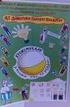 Εσωτερικοί Κανονισμοί Τοπικής Αυτοδιοίκησης Καταστατικές Πρόνοιες και Εσωτερικοί Κανονισμοί που αφορούν τη Διεύθυνση Τοπικής Αυτοδιοίκησης, τις εκλογές Τοπικής Αυτοδιοίκησης και Σχολικών Εφορειών, τη λειτουργία
Εσωτερικοί Κανονισμοί Τοπικής Αυτοδιοίκησης Καταστατικές Πρόνοιες και Εσωτερικοί Κανονισμοί που αφορούν τη Διεύθυνση Τοπικής Αυτοδιοίκησης, τις εκλογές Τοπικής Αυτοδιοίκησης και Σχολικών Εφορειών, τη λειτουργία
Οι ιοί και οι ιογενείς λοιμώξεις του αναπνευστικού συστήματος στα παιδιά
 Οι ιοί και οι ιογενείς λοιμώξεις του αναπνευστικού συστήματος στα παιδιά Θεοφάνης Τσιλιγιάννης Οι ιογενείς λοιμώξεις αποτελούν τη συχνότερη αιτία από την οποία αρρωσταίνουν τα παιδιά και ο άνθρωπος γενικά.
Οι ιοί και οι ιογενείς λοιμώξεις του αναπνευστικού συστήματος στα παιδιά Θεοφάνης Τσιλιγιάννης Οι ιογενείς λοιμώξεις αποτελούν τη συχνότερη αιτία από την οποία αρρωσταίνουν τα παιδιά και ο άνθρωπος γενικά.
Εθνικό και Καποδιστριακό Πανεπιστήμιο Αθηνών
 Εθνικό και Καποδιστριακό Πανεπιστήμιο Αθηνών Τμήμα Οικονομικών Επιστημών Σημειώσεις με θέμα «Πιστωτικοί Τίτλοι» Πιστωτικοί τίτλοι καλούνται τα έγγραφα εκείνα με τα οποία αποδεικνύεται τόσο η ύπαρξη της
Εθνικό και Καποδιστριακό Πανεπιστήμιο Αθηνών Τμήμα Οικονομικών Επιστημών Σημειώσεις με θέμα «Πιστωτικοί Τίτλοι» Πιστωτικοί τίτλοι καλούνται τα έγγραφα εκείνα με τα οποία αποδεικνύεται τόσο η ύπαρξη της
Αυτός που δεν μπορεί να δει τα μικρά πράγματα είναι τυφλός και για τα μεγαλύτερα. (Κομφούκιος, 551-479 πχ)
 Αυτός που δεν μπορεί να δει τα μικρά πράγματα είναι τυφλός και για τα μεγαλύτερα (Κομφούκιος, 551-479 πχ) ΠΕΡΙΛΗΨΗ ΠΕΡΙΛΗΨΗ Στο παιχνίδι αυτό, κάθε παίκτης έχει το ρόλο ενός Κινέζου πρίκγιπα, προσπαθώντας
Αυτός που δεν μπορεί να δει τα μικρά πράγματα είναι τυφλός και για τα μεγαλύτερα (Κομφούκιος, 551-479 πχ) ΠΕΡΙΛΗΨΗ ΠΕΡΙΛΗΨΗ Στο παιχνίδι αυτό, κάθε παίκτης έχει το ρόλο ενός Κινέζου πρίκγιπα, προσπαθώντας
Ενώνουμε δυνάμεις. Δείγματα Γραφής. Δυναμικά μπροστά ΑΝΔΡΕΑΣ Ζ. ΚΥΠΡΙΑΝΟΥ. Βουλευτής
 Ενώνουμε δυνάμεις Δείγματα Γραφής Δυναμικά μπροστά ΑΝΔΡΕΑΣ Ζ. ΚΥΠΡΙΑΝΟΥ Βουλευτής Συναγωνιστή συναγωνίστρια, Οι βουλευτικές εκλογές στις 22 Μαίου είναι σημαντικές για τον κάθε πολίτη, σημαντικές για την
Ενώνουμε δυνάμεις Δείγματα Γραφής Δυναμικά μπροστά ΑΝΔΡΕΑΣ Ζ. ΚΥΠΡΙΑΝΟΥ Βουλευτής Συναγωνιστή συναγωνίστρια, Οι βουλευτικές εκλογές στις 22 Μαίου είναι σημαντικές για τον κάθε πολίτη, σημαντικές για την
ΠΑΡΟΥΣΙΑΣΗ ΤΩΝ ΓΕΝΙΚΩΝ ΚΑΙ ΕΙΔΙΚΩΝ ΟΡΩΝ ΤΟΥ ΠΡΟΓΡΑΜΜΑΤΟΣ «ΑΣΦΑΛΩΣ ΚΑΤΟΙΚΕΙΝ» ΚΟΙΝΟΧΡΗΣΤΟΙ ΧΩΡΟΙ
 ΠΑΡΟΥΣΙΑΣΗ ΤΩΝ ΓΕΝΙΚΩΝ ΚΑΙ ΕΙΔΙΚΩΝ ΟΡΩΝ ΤΟΥ ΠΡΟΓΡΑΜΜΑΤΟΣ «ΑΣΦΑΛΩΣ ΚΑΤΟΙΚΕΙΝ» ΚΟΙΝΟΧΡΗΣΤΟΙ ΧΩΡΟΙ ΓΕΝΙΚΟΙ ΟΡΟΙ ΑΡΘΡΟ 1. ΟΡΙΣΜΟΙ Αξία καινούργιου: Είναι το ποσό που απαιτείται για την ανακατασκευή του κτιρίου
ΠΑΡΟΥΣΙΑΣΗ ΤΩΝ ΓΕΝΙΚΩΝ ΚΑΙ ΕΙΔΙΚΩΝ ΟΡΩΝ ΤΟΥ ΠΡΟΓΡΑΜΜΑΤΟΣ «ΑΣΦΑΛΩΣ ΚΑΤΟΙΚΕΙΝ» ΚΟΙΝΟΧΡΗΣΤΟΙ ΧΩΡΟΙ ΓΕΝΙΚΟΙ ΟΡΟΙ ΑΡΘΡΟ 1. ΟΡΙΣΜΟΙ Αξία καινούργιου: Είναι το ποσό που απαιτείται για την ανακατασκευή του κτιρίου
ΑΝΑΚΥΚΛΩΣΗ ΤΗΓΑΝΕΛΑΙΟΥ ΓΙΑΤΙ - ΠΩΣ - ΠΟΤΕ
 ΑΝΑΚΥΚΛΩΣΗ ΤΗΓΑΝΕΛΑΙΟΥ ΓΙΑΤΙ - ΠΩΣ - ΠΟΤΕ Μετά το τηγάνι.το λάδι γίνεται τοξικό για τη θάλασσα το έδαφος τον υδροφόρο ορίζοντα για όλους μας!!! Tο χρησιµοποιηµένο λάδι ΕΝ το πετάµε στην αποχέτευση γιατί
ΑΝΑΚΥΚΛΩΣΗ ΤΗΓΑΝΕΛΑΙΟΥ ΓΙΑΤΙ - ΠΩΣ - ΠΟΤΕ Μετά το τηγάνι.το λάδι γίνεται τοξικό για τη θάλασσα το έδαφος τον υδροφόρο ορίζοντα για όλους μας!!! Tο χρησιµοποιηµένο λάδι ΕΝ το πετάµε στην αποχέτευση γιατί
ΦΙΛΟΣΟΦΙΑ ΤΟΥ ΔΙΚΑΙΟΥ. Ενότητα 7: Σχέση δικαίου-ηθικής-πολιτικής. Παρούσης Μιχαήλ. Τμήμα Φιλοσοφίας
 ΦΙΛΟΣΟΦΙΑ ΤΟΥ ΔΙΚΑΙΟΥ Ενότητα 7: Σχέση δικαίου-ηθικής-πολιτικής Παρούσης Μιχαήλ Τμήμα Φιλοσοφίας Σκοποί ενότητας 1. Οι σχέσεις ηθικής-δικαίου-πολιτικής 2. Το δίκαιο ως ένα σύνολο πρακτικών 1. Δίκαιο στον
ΦΙΛΟΣΟΦΙΑ ΤΟΥ ΔΙΚΑΙΟΥ Ενότητα 7: Σχέση δικαίου-ηθικής-πολιτικής Παρούσης Μιχαήλ Τμήμα Φιλοσοφίας Σκοποί ενότητας 1. Οι σχέσεις ηθικής-δικαίου-πολιτικής 2. Το δίκαιο ως ένα σύνολο πρακτικών 1. Δίκαιο στον
ΙΕΘΝΗΣ ΣΥΜΒΑΣΗ ΕΡΓΑΣΙΑΣ 183 «για την αναθεώρηση της (αναθεωρηµένης) σύµβασης για την προστασία της µητρότητας,»
 ΙΕΘΝΗΣ ΣΥΜΒΑΣΗ ΕΡΓΑΣΙΑΣ 183 «για την αναθεώρηση της (αναθεωρηµένης) σύµβασης για την προστασία της µητρότητας,» Η γενική Συνδιάσκεψη της ιεθνούς Οργάνωσης Εργασίας, που συγκλήθηκε στη Γενεύη από το ιοικητικό
ΙΕΘΝΗΣ ΣΥΜΒΑΣΗ ΕΡΓΑΣΙΑΣ 183 «για την αναθεώρηση της (αναθεωρηµένης) σύµβασης για την προστασία της µητρότητας,» Η γενική Συνδιάσκεψη της ιεθνούς Οργάνωσης Εργασίας, που συγκλήθηκε στη Γενεύη από το ιοικητικό
ΣΥΣΤΗΜΑ ΔΙΑΓΝΩΣΗΣ ΑΝΑΓΚΩΝ ΑΓΟΡΑΣ ΕΡΓΑΣΙΑΣ ΔΙΑΓΝΩΣΗ ΑΝΑΓΚΩΝ ΣΕ ΠΕΡΙΦΕΡΕΙΑΚΟ ΕΠΙΠΕΔΟ
 ΥΠΟ ΤΗΝ ΕΠΟΠΤΕΙΑ ΤΟΥ ΥΠΟΥΡΓΕΙΟΥ ΕΡΓΑΣΙΑΣ, ΚΟΙΝΩΝΙΚΗΣ ΑΣΦΑΛΙΣΗΣ ΚΑΙ ΚΟΙΝΩΝΙΚΗΣ ΑΛΛΗΛΕΓΓΥΗΣ ΣΥΣΤΗΜΑ ΔΙΑΓΝΩΣΗΣ ΑΝΑΓΚΩΝ ΑΓΟΡΑΣ ΕΡΓΑΣΙΑΣ ΔΙΑΓΝΩΣΗ ΑΝΑΓΚΩΝ ΣΕ ΠΕΡΙΦΕΡΕΙΑΚΟ ΕΠΙΠΕΔΟ ΔΕΚΕΜΒΡΙΟΣ 2015 ΣΥΣΤΗΜΑ ΔΙΑΓΝΩΣΗΣ
ΥΠΟ ΤΗΝ ΕΠΟΠΤΕΙΑ ΤΟΥ ΥΠΟΥΡΓΕΙΟΥ ΕΡΓΑΣΙΑΣ, ΚΟΙΝΩΝΙΚΗΣ ΑΣΦΑΛΙΣΗΣ ΚΑΙ ΚΟΙΝΩΝΙΚΗΣ ΑΛΛΗΛΕΓΓΥΗΣ ΣΥΣΤΗΜΑ ΔΙΑΓΝΩΣΗΣ ΑΝΑΓΚΩΝ ΑΓΟΡΑΣ ΕΡΓΑΣΙΑΣ ΔΙΑΓΝΩΣΗ ΑΝΑΓΚΩΝ ΣΕ ΠΕΡΙΦΕΡΕΙΑΚΟ ΕΠΙΠΕΔΟ ΔΕΚΕΜΒΡΙΟΣ 2015 ΣΥΣΤΗΜΑ ΔΙΑΓΝΩΣΗΣ
Η ΔΙΑΘΕΜΑΤΙΚΗ ΤΗΣ ΔΙΑΘΕΜΑΤΙΚΗΣ
 Εκπαιδευτήρια Δούκα Δημοτικό Ιούνιος 2013 Η ΔΙΑΘΕΜΑΤΙΚΗ ΤΗΣ ΔΙΑΘΕΜΑΤΙΚΗΣ Επιμέλεια : Γ. Τσούκας ΔΙΑΘΕΜΑΤΙΚΗ ΠΡΟΣΕΓΓΙΣΗ ΤΗΣ ΓΝΩΣΗΣ 1. Εννοιολογική Οριοθέτηση 8. Κριτική θεώρηση Σύνοψη Διαθεματικότητα Διεπιστημονικότητα
Εκπαιδευτήρια Δούκα Δημοτικό Ιούνιος 2013 Η ΔΙΑΘΕΜΑΤΙΚΗ ΤΗΣ ΔΙΑΘΕΜΑΤΙΚΗΣ Επιμέλεια : Γ. Τσούκας ΔΙΑΘΕΜΑΤΙΚΗ ΠΡΟΣΕΓΓΙΣΗ ΤΗΣ ΓΝΩΣΗΣ 1. Εννοιολογική Οριοθέτηση 8. Κριτική θεώρηση Σύνοψη Διαθεματικότητα Διεπιστημονικότητα
Σχολικός εκφοβισµός και γονείς
 Σχολικός εκφοβισµός και γονείς Ο σχολικός εκφοβισμός έρχεται στην επικαιρότητα συνήθως κατόπιν εορτής. ΌΌταν ένα από τα χιλιάδες περιστατικά καταλήγει στα ΜΜΕ γιατί έχει τραγική έκβαση. Κι όμως, η ψυχολογική
Σχολικός εκφοβισµός και γονείς Ο σχολικός εκφοβισμός έρχεται στην επικαιρότητα συνήθως κατόπιν εορτής. ΌΌταν ένα από τα χιλιάδες περιστατικά καταλήγει στα ΜΜΕ γιατί έχει τραγική έκβαση. Κι όμως, η ψυχολογική
Διασυνοριακά νερά και διαχειριστικά σχέδια λεκανών
 Διασυνοριακά νερά και διαχειριστικά σχέδια λεκανών Ζαλίδης Γεώργιος, Καθηγητής Χρόνης Ιωάννης, Υποψήφιος Διδάκτωρ Εργαστήριο Εφαρμοσμένης Εδαφολογίας Γεωπονική Σχολή Οδηγία Πλαίσιο: σκοπός και κρίσιμοι
Διασυνοριακά νερά και διαχειριστικά σχέδια λεκανών Ζαλίδης Γεώργιος, Καθηγητής Χρόνης Ιωάννης, Υποψήφιος Διδάκτωρ Εργαστήριο Εφαρμοσμένης Εδαφολογίας Γεωπονική Σχολή Οδηγία Πλαίσιο: σκοπός και κρίσιμοι
Τίτλος Μαθήματος Ενότητα: Διαχείριση Σχολικής Τάξης
 Τίτλος Μαθήματος Ενότητα: Διαχείριση Σχολικής Τάξης Ζαχαρούλα Σμυρναίου Σχολή Φιλοσοφίας Τμήμα Παιδαγωγικής και Ψυχολογίας Σελίδα 2 1. Κατάθλιψη... 4 2. Τύποι κατάθλιψης... 5 2.1 Λανθάνουσα Κατάθλιψη...
Τίτλος Μαθήματος Ενότητα: Διαχείριση Σχολικής Τάξης Ζαχαρούλα Σμυρναίου Σχολή Φιλοσοφίας Τμήμα Παιδαγωγικής και Ψυχολογίας Σελίδα 2 1. Κατάθλιψη... 4 2. Τύποι κατάθλιψης... 5 2.1 Λανθάνουσα Κατάθλιψη...
Ατομικό ιστορικό νηπίου
 σημαντικές πληροφορίες στοιχεία επικοινωνίας Ατομικό ιστορικό νηπίου στοιχεία της προσωπικότητας του παιδιού Βοηθείστε μας να γνωρίσουμε καλύτερα το παιδί σας Όνομα Παιδιού: Συμπληρώστε με προσοχή και
σημαντικές πληροφορίες στοιχεία επικοινωνίας Ατομικό ιστορικό νηπίου στοιχεία της προσωπικότητας του παιδιού Βοηθείστε μας να γνωρίσουμε καλύτερα το παιδί σας Όνομα Παιδιού: Συμπληρώστε με προσοχή και
ΠΡΟΒΛΗΜΑΤΑ ΤΗΣ ΔΗΜΟΣΙΑΣ ΖΩΗΣ, ΜΙΑ ΨΥΧΑΝΑΛΥΤΙΚΗ ΠΡΟΣΕΓΓΙΣΗ
 ΠΡΟΒΛΗΜΑΤΑ ΤΗΣ ΔΗΜΟΣΙΑΣ ΖΩΗΣ, ΜΙΑ ΨΥΧΑΝΑΛΥΤΙΚΗ ΠΡΟΣΕΓΓΙΣΗ Τα τελευταία χρόνια σημειώθηκε στην χώρα μας αισθητή άνοδος του βιοτικού επιπέδου και της κοινωνικής ευμάρειας. Παράλληλα όμως αυξήθηκαν τα προβλήματα
ΠΡΟΒΛΗΜΑΤΑ ΤΗΣ ΔΗΜΟΣΙΑΣ ΖΩΗΣ, ΜΙΑ ΨΥΧΑΝΑΛΥΤΙΚΗ ΠΡΟΣΕΓΓΙΣΗ Τα τελευταία χρόνια σημειώθηκε στην χώρα μας αισθητή άνοδος του βιοτικού επιπέδου και της κοινωνικής ευμάρειας. Παράλληλα όμως αυξήθηκαν τα προβλήματα
ΓΕΝΙΚΕΣ ΑΡΧΕΣ ΑΧΡΗΜΑΤΗΣ ΚΟΙΝΩΝΙΑΣ
 ΓΕΝΙΚΕΣ ΑΡΧΕΣ ΑΧΡΗΜΑΤΗΣ ΚΟΙΝΩΝΙΑΣ Του Αλέκου Χαραλαμπόπουλου Η ιδιοκτησία στα μέσα παραγωγής και γενικότερα η ιδιοκτησία, η καταστρατήγηση των συνθηκών της αγοράς από τα ολιγοπώλια και τα ολιγοψώνια, η
ΓΕΝΙΚΕΣ ΑΡΧΕΣ ΑΧΡΗΜΑΤΗΣ ΚΟΙΝΩΝΙΑΣ Του Αλέκου Χαραλαμπόπουλου Η ιδιοκτησία στα μέσα παραγωγής και γενικότερα η ιδιοκτησία, η καταστρατήγηση των συνθηκών της αγοράς από τα ολιγοπώλια και τα ολιγοψώνια, η
ΕΘΙΜΑ ΤΟΥ ΚΟΣΜΟΥ. Αγγελική Περιστέρη Α 2
 ΕΘΙΜΑ ΤΟΥ ΚΟΣΜΟΥ Αγγελική Περιστέρη Α 2 ΧΡΙΣΤΟΥΓΕΝΝΑ Ιρλανδία: Τη νύκτα της παραμονής των Χριστουγέννων όλα τα παράθυρα των σπιτιών που βλέπουν προς το δρόμο, φωτίζονται από ένα αναμμένο κερί, το οποίο
ΕΘΙΜΑ ΤΟΥ ΚΟΣΜΟΥ Αγγελική Περιστέρη Α 2 ΧΡΙΣΤΟΥΓΕΝΝΑ Ιρλανδία: Τη νύκτα της παραμονής των Χριστουγέννων όλα τα παράθυρα των σπιτιών που βλέπουν προς το δρόμο, φωτίζονται από ένα αναμμένο κερί, το οποίο
03-00: Βιομάζα για παραγωγή ενέργειας Γενικά ζητήματα εφοδιαστικών αλυσίδων
 Κεφάλαιο 03-00 σελ. 1 03-00: Βιομάζα για παραγωγή ενέργειας Γενικά ζητήματα εφοδιαστικών αλυσίδων Μια από τις κύριες διαφορές μεταξύ της βιομάζας και των ορυκτών καυσίμων είναι ότι η βιομάζα παραμένει
Κεφάλαιο 03-00 σελ. 1 03-00: Βιομάζα για παραγωγή ενέργειας Γενικά ζητήματα εφοδιαστικών αλυσίδων Μια από τις κύριες διαφορές μεταξύ της βιομάζας και των ορυκτών καυσίμων είναι ότι η βιομάζα παραμένει
ΑΝΑΝΕΩΣΙΜΕΣ ΠΗΓΕΣ ΕΝΕΡΓΕΙΑΣ (Α.Π.Ε)
 ΑΝΑΝΕΩΣΙΜΕΣ ΠΗΓΕΣ ΕΝΕΡΓΕΙΑΣ (Α.Π.Ε) Οι Ανανεώσιμες Πηγές Ενέργειας (Α.Π.Ε) θεωρούνται ανεξάντλητες. Στην κατηγορία αυτή, ανήκουν ο ήλιος, ο άνεμος, τα ποτάμια, οι οργανικές ύλες όπως το ξύλο και τα απορρίμματα
ΑΝΑΝΕΩΣΙΜΕΣ ΠΗΓΕΣ ΕΝΕΡΓΕΙΑΣ (Α.Π.Ε) Οι Ανανεώσιμες Πηγές Ενέργειας (Α.Π.Ε) θεωρούνται ανεξάντλητες. Στην κατηγορία αυτή, ανήκουν ο ήλιος, ο άνεμος, τα ποτάμια, οι οργανικές ύλες όπως το ξύλο και τα απορρίμματα
Από το ξεκίνημά του ο ΤΙΤΑΝ εκφράζει
 Ένας Τιτανικός θεσμός επιβράβευσης επιτυχιών νέων ανθρώπων Από το ξεκίνημά του ο ΤΙΤΑΝ εκφράζει έμπρακτα και πολύπλευρα το ενδιαφέρον του για τους νέους ανθρώπους, ιδιαίτερα δε για τα παιδιά, κάθε ηλικίας,
Ένας Τιτανικός θεσμός επιβράβευσης επιτυχιών νέων ανθρώπων Από το ξεκίνημά του ο ΤΙΤΑΝ εκφράζει έμπρακτα και πολύπλευρα το ενδιαφέρον του για τους νέους ανθρώπους, ιδιαίτερα δε για τα παιδιά, κάθε ηλικίας,
ΚΕΦ. 1 Η ΛΟΓΙΣΤΙΚΗ ΚΑΙ Η ΣΗΜΑΣΙΑ ΤΗΣ ΣΤΙΣ ΕΠΙΧΕΙΡΗΣΕΙΣ
 ΕΝΟΤΗΤΑ ΔΕΙΚΤΕΣ ΕΠΙΤΥΧΙΑΣ (Ο ΜΑΘΗΤΗΣ ΝΑ ΜΠΟΡΕΙ :) ΔΕΙΚΤΕΣ ΕΠΑΡΚΕΙΑΣ (ΕΚΠΑΙΔΕΥΤΙΚΟΣ ΔΙΔΑΚΤΕΑ) ΚΕΦ. 1 Η ΛΟΓΙΣΤΙΚΗ ΚΑΙ Η ΣΗΜΑΣΙΑ ΤΗΣ ΣΤΙΣ ΕΠΙΧΕΙΡΗΣΕΙΣ 1.1 Εισαγωγή στη Λογιστική/Στ όχοι της επιχείρησης Να
ΕΝΟΤΗΤΑ ΔΕΙΚΤΕΣ ΕΠΙΤΥΧΙΑΣ (Ο ΜΑΘΗΤΗΣ ΝΑ ΜΠΟΡΕΙ :) ΔΕΙΚΤΕΣ ΕΠΑΡΚΕΙΑΣ (ΕΚΠΑΙΔΕΥΤΙΚΟΣ ΔΙΔΑΚΤΕΑ) ΚΕΦ. 1 Η ΛΟΓΙΣΤΙΚΗ ΚΑΙ Η ΣΗΜΑΣΙΑ ΤΗΣ ΣΤΙΣ ΕΠΙΧΕΙΡΗΣΕΙΣ 1.1 Εισαγωγή στη Λογιστική/Στ όχοι της επιχείρησης Να
ΓΕΝΙΚΕΣ ΟΔΗΓΙΕΣ ΧΕΙΡΙΣΜΟΥ ΚΑΙ ΕΠΙΘΕΩΡΗΣΗΣ ΓΕΡΑΝΟΓΕΦΥΡΑΣ
 Ι.ΠΕ. ΠΑΤΡΩΝ FA: 2610 647494 FA: 210 2719820 ΓΕΝΙΚΕΣ ΟΔΗΓΙΕΣ ΧΕΙΡΙΣΜΟΥ ΚΑΙ ΕΠΙΘΕΩΡΗΣΗΣ ΓΕΡΑΝΟΓΕΦΥΡΑΣ Ι.ΠΕ. ΠΑΤΡΩΝ FA: 2610 647494 FA: 210 2719820 ΠΕΡΙΕΧΟΜΕΝΑ Σελίδα 1. Οδηγίες ασφαλούς χρήσης γερανογέφυρας
Ι.ΠΕ. ΠΑΤΡΩΝ FA: 2610 647494 FA: 210 2719820 ΓΕΝΙΚΕΣ ΟΔΗΓΙΕΣ ΧΕΙΡΙΣΜΟΥ ΚΑΙ ΕΠΙΘΕΩΡΗΣΗΣ ΓΕΡΑΝΟΓΕΦΥΡΑΣ Ι.ΠΕ. ΠΑΤΡΩΝ FA: 2610 647494 FA: 210 2719820 ΠΕΡΙΕΧΟΜΕΝΑ Σελίδα 1. Οδηγίες ασφαλούς χρήσης γερανογέφυρας
Κεφάλαιο Πέμπτο Εθνοπολιτισμική Ζωή και Εμπειρίες Ελληνικότητας των Ελληνοαυστραλών Εφήβων
 Κεφάλαιο Πέμπτο Εθνοπολιτισμική Ζωή και Εμπειρίες Ελληνικότητας των Ελληνοαυστραλών Εφήβων Στο πλαίσιο του παρόντος κεφαλαίου εξετάζονται οι κοινές ενδοοικογενειακές δραστηριότητες και η γλωσσική αλληλεπίδραση
Κεφάλαιο Πέμπτο Εθνοπολιτισμική Ζωή και Εμπειρίες Ελληνικότητας των Ελληνοαυστραλών Εφήβων Στο πλαίσιο του παρόντος κεφαλαίου εξετάζονται οι κοινές ενδοοικογενειακές δραστηριότητες και η γλωσσική αλληλεπίδραση
Προδημοσιεύτηκαν τα τέσσερις πρώτα προγράμματα του νέου ΕΣΠΑ που αφορούν
 Προδημοσιεύτηκαν τα τέσσερις πρώτα προγράμματα του νέου ΕΣΠΑ που αφορούν μικρομεσαίες επιχειρήσεις και ελευθέρους επαγγελματίες. Τονίζεται ότι τα προγράμματα είναι σε προδημοσίευση. Με τη δημοσίευση της
Προδημοσιεύτηκαν τα τέσσερις πρώτα προγράμματα του νέου ΕΣΠΑ που αφορούν μικρομεσαίες επιχειρήσεις και ελευθέρους επαγγελματίες. Τονίζεται ότι τα προγράμματα είναι σε προδημοσίευση. Με τη δημοσίευση της
...ακολουθώντας τη ροή... ένα ημερολόγιο εμψύχωσης
 ...ακολουθώντας τη ροή... ένα ημερολόγιο εμψύχωσης Κυριακή 9 Αυγούστου 2015 Αγαπητό μου ημερολόγιο Δυσκολεύομαι να προσαρμοστώ, από χθες που έχουμε έρθει στη κατασκήνωση ασχολούμαστε με τη γνωριμία με
...ακολουθώντας τη ροή... ένα ημερολόγιο εμψύχωσης Κυριακή 9 Αυγούστου 2015 Αγαπητό μου ημερολόγιο Δυσκολεύομαι να προσαρμοστώ, από χθες που έχουμε έρθει στη κατασκήνωση ασχολούμαστε με τη γνωριμία με
ΣΥΜΜΟΡΦΩΣΗ ΜΕ ΤΙΣ ΝΕΕΣ ΠΟΛΙΤΙΚΕΣ ΕΡΓΑΣΙΑΣ ΠΕΡΙΛΗΨΗ
 ΣΥΜΜΟΡΦΩΣΗ ΜΕ ΤΙΣ ΝΕΕΣ ΠΟΛΙΤΙΚΕΣ ΕΡΓΑΣΙΑΣ ΠΕΡΙΛΗΨΗ Η πρόσφατη οικονομική κρίση έχει δείξει ότι οι χώρες οι οποίες δεν έχουν προχωρήσει σε μεταρρυθμίσεις στην αγορά εργασίας, επηρεάστηκαν περισσότερο. Παράλληλα,
ΣΥΜΜΟΡΦΩΣΗ ΜΕ ΤΙΣ ΝΕΕΣ ΠΟΛΙΤΙΚΕΣ ΕΡΓΑΣΙΑΣ ΠΕΡΙΛΗΨΗ Η πρόσφατη οικονομική κρίση έχει δείξει ότι οι χώρες οι οποίες δεν έχουν προχωρήσει σε μεταρρυθμίσεις στην αγορά εργασίας, επηρεάστηκαν περισσότερο. Παράλληλα,
Αρωματικά φυτά της Ελλάδας
 Αρωματικά φυτά της Ελλάδας 1. ΣΤΟΧΟΙ ΕΡΓΑΣΙΑΣ Να ενημερωθούμε περί των αρωματικών φυτών της Ελλάδας. Να μάθουμε για τις θεραπευτικές τους ιδιότητες. Να μάθουμε τις τοποθεσίες που βρίσκονται. Να μάθουμε
Αρωματικά φυτά της Ελλάδας 1. ΣΤΟΧΟΙ ΕΡΓΑΣΙΑΣ Να ενημερωθούμε περί των αρωματικών φυτών της Ελλάδας. Να μάθουμε για τις θεραπευτικές τους ιδιότητες. Να μάθουμε τις τοποθεσίες που βρίσκονται. Να μάθουμε
1 Επιμέλεια: Γράβαλος Βασίλειος, Χρυσανθάκης Ιωάννης
 ΟΡΓΑΝΙΣΜΟΣ ΕΛΛΗΝΙΚΩΝ ΓΕΩΡΓΙΚΩΝ ΑΣΦΑΛΙΣΕΩΝ ΓΕΝΙΚΗ ΔΙΕΥΘΥΝΣΗ Δ/νση Μελετών & Εφαρμογών Η Δ/νση Μελετών & Εφαρμογών παραδίδει το 14 ο στατιστικό τεύχος του έτους 2012, που εκπόνησε το. Η διάρθρωσή του γίνεται
ΟΡΓΑΝΙΣΜΟΣ ΕΛΛΗΝΙΚΩΝ ΓΕΩΡΓΙΚΩΝ ΑΣΦΑΛΙΣΕΩΝ ΓΕΝΙΚΗ ΔΙΕΥΘΥΝΣΗ Δ/νση Μελετών & Εφαρμογών Η Δ/νση Μελετών & Εφαρμογών παραδίδει το 14 ο στατιστικό τεύχος του έτους 2012, που εκπόνησε το. Η διάρθρωσή του γίνεται
αρχαιολόγος- μουσειολόγος- ξεναγός, ΜΑ
 Νατάσα Μιχαηλίδου αρχαιολόγος- μουσειολόγος- ξεναγός, ΜΑ 6976 478073, 25410 91973 facebook: mikroi.arxaiologoi.thrakis «Παραμυθο- ξενάγηση στα αρχαία Άβδηρα» σελίδα 0 από 19 Περιεχόμενα 1. Εισαγωγικά...
Νατάσα Μιχαηλίδου αρχαιολόγος- μουσειολόγος- ξεναγός, ΜΑ 6976 478073, 25410 91973 facebook: mikroi.arxaiologoi.thrakis «Παραμυθο- ξενάγηση στα αρχαία Άβδηρα» σελίδα 0 από 19 Περιεχόμενα 1. Εισαγωγικά...
ΑΠΑΝΤΗΣΕΙΣ ΣΤΟ ΙΑΓΩΝΙΣΜΑ ΝΕΟΕΛΛΗΝΙΚΗΣ ΛΟΓΟΤΕΧΝΙΑΣ ΘΕΩΡΗΤΙΚΗΣ ΚΑΤΕΥΘΥΝΣΗΣ Γ ΛΥΚΕΙΟΥ
 ΑΠΑΝΤΗΣΕΙΣ ΣΤΟ ΙΑΓΩΝΙΣΜΑ ΝΕΟΕΛΛΗΝΙΚΗΣ ΛΟΓΟΤΕΧΝΙΑΣ ΘΕΩΡΗΤΙΚΗΣ ΚΑΤΕΥΘΥΝΣΗΣ Γ ΛΥΚΕΙΟΥ Κυριακή 4 Μαρτίου 2012 Α. α) η απάντηση βρίσκεται στη σχολικό βιβλίο: Εισαγωγή των «Ποιημάτων για την Ποίηση», σελίδες
ΑΠΑΝΤΗΣΕΙΣ ΣΤΟ ΙΑΓΩΝΙΣΜΑ ΝΕΟΕΛΛΗΝΙΚΗΣ ΛΟΓΟΤΕΧΝΙΑΣ ΘΕΩΡΗΤΙΚΗΣ ΚΑΤΕΥΘΥΝΣΗΣ Γ ΛΥΚΕΙΟΥ Κυριακή 4 Μαρτίου 2012 Α. α) η απάντηση βρίσκεται στη σχολικό βιβλίο: Εισαγωγή των «Ποιημάτων για την Ποίηση», σελίδες
«Συλλογή, μεταφορά και διαχείριση επικίνδυνων στερεών αποβλήτων της Γ.Μ.Μ.Α.Ε. ΛΑΡΚΟ»
 Διακήρυξη για την: «Συλλογή, μεταφορά και διαχείριση επικίνδυνων στερεών αποβλήτων της Γ.Μ.Μ.Α.Ε. ΛΑΡΚΟ» Διακήρυξη Νο: Ε140038 Η Γ.Μ.Μ.Α.Ε. ΛΑΡΚΟ («Εταιρία») προκηρύσσει μειοδοτικό διαγωνισμό με σφραγισμένες
Διακήρυξη για την: «Συλλογή, μεταφορά και διαχείριση επικίνδυνων στερεών αποβλήτων της Γ.Μ.Μ.Α.Ε. ΛΑΡΚΟ» Διακήρυξη Νο: Ε140038 Η Γ.Μ.Μ.Α.Ε. ΛΑΡΚΟ («Εταιρία») προκηρύσσει μειοδοτικό διαγωνισμό με σφραγισμένες
Μέθοδοι διαχωρισμού των συστατικών ενός ετερογενούς μείγματος
 1 Μέθοδοι διαχωρισμού των συστατικών ενός ετερογενούς μείγματος 1 ) Ετερογενές μείγμα δύο στερεών: * Με διαλογή με το χέρι π.χ μείγμα από φακές και φασόλια * Με διαλογή με μαγνήτη π.χ μείγμα από ρινίσματα
1 Μέθοδοι διαχωρισμού των συστατικών ενός ετερογενούς μείγματος 1 ) Ετερογενές μείγμα δύο στερεών: * Με διαλογή με το χέρι π.χ μείγμα από φακές και φασόλια * Με διαλογή με μαγνήτη π.χ μείγμα από ρινίσματα
Βασικά σημεία διάλεξης
 Διάλεξη 3 η Βασικές έννοιες και κατηγορίες κόστους Μέρος Β Δρ. Δημήτρης Μπάλιος_ 2 _Βασικές έννοιες και κατηγορίες κόστους Βασικά σημεία διάλεξης Σταθερό, μεταβλητό και μικτό κόστος. Άμεσο και έμμεσο κόστος.
Διάλεξη 3 η Βασικές έννοιες και κατηγορίες κόστους Μέρος Β Δρ. Δημήτρης Μπάλιος_ 2 _Βασικές έννοιες και κατηγορίες κόστους Βασικά σημεία διάλεξης Σταθερό, μεταβλητό και μικτό κόστος. Άμεσο και έμμεσο κόστος.
ΣΥΣΤΗΜΑ ΔΙΑΓΝΩΣΗΣ ΑΝΑΓΚΩΝ ΑΓΟΡΑΣ ΕΡΓΑΣΙΑΣ ΠΑΡΑΔΟΤΕΟ ΕΘΝΙΚΟΥ ΜΗΧΑΝΙΣΜΟΥ
 ΥΠΟ ΤΗΝ ΕΠΟΠΤΕΙΑ ΤΟΥ ΥΠΟΥΡΓΕΙΟΥ ΕΡΓΑΣΙΑΣ, ΚΟΙΝΩΝΙΚΗΣ ΑΣΦΑΛΙΣΗΣ ΚΑΙ ΚΟΙΝΩΝΙΚΗΣ ΑΛΛΗΛΕΓΓΥΗΣ ΣΥΣΤΗΜΑ ΔΙΑΓΝΩΣΗΣ ΑΝΑΓΚΩΝ ΑΓΟΡΑΣ ΕΡΓΑΣΙΑΣ ΔΕΚΕΜΒΡΙΟΣ 2015 ΣΥΣΤΗΜΑ ΔΙΑΓΝΩΣΗΣ ΑΝΑΓΚΩΝ ΑΓΟΡΑΣ ΕΡΓΑΣΙΑΣ Ολυμπία Καμινιώτη
ΥΠΟ ΤΗΝ ΕΠΟΠΤΕΙΑ ΤΟΥ ΥΠΟΥΡΓΕΙΟΥ ΕΡΓΑΣΙΑΣ, ΚΟΙΝΩΝΙΚΗΣ ΑΣΦΑΛΙΣΗΣ ΚΑΙ ΚΟΙΝΩΝΙΚΗΣ ΑΛΛΗΛΕΓΓΥΗΣ ΣΥΣΤΗΜΑ ΔΙΑΓΝΩΣΗΣ ΑΝΑΓΚΩΝ ΑΓΟΡΑΣ ΕΡΓΑΣΙΑΣ ΔΕΚΕΜΒΡΙΟΣ 2015 ΣΥΣΤΗΜΑ ΔΙΑΓΝΩΣΗΣ ΑΝΑΓΚΩΝ ΑΓΟΡΑΣ ΕΡΓΑΣΙΑΣ Ολυμπία Καμινιώτη
Επίσηµη Εφηµερίδα της Ευρωπαϊκής Ένωσης. (Νομοθετικές πράξεις) ΑΠΟΦΑΣΕΙΣ
 9.10.2015 L 264/1 I (Νομοθετικές πράξεις) ΑΠΟΦΑΣΕΙΣ ΑΠΟΦΑΣΗ (ΕΕ) 2015/1814 ΤΟΥ ΕΥΡΩΠΑΪΚΟΥ ΚΟΙΝΟΒΟΥΛΙΟΥ ΚΑΙ ΤΟΥ ΣΥΜΒΟΥΛΙΟΥ της 6ης Οκτωβρίου 2015 σχετικά με τη θέσπιση και τη λειτουργία αποθεματικού για
9.10.2015 L 264/1 I (Νομοθετικές πράξεις) ΑΠΟΦΑΣΕΙΣ ΑΠΟΦΑΣΗ (ΕΕ) 2015/1814 ΤΟΥ ΕΥΡΩΠΑΪΚΟΥ ΚΟΙΝΟΒΟΥΛΙΟΥ ΚΑΙ ΤΟΥ ΣΥΜΒΟΥΛΙΟΥ της 6ης Οκτωβρίου 2015 σχετικά με τη θέσπιση και τη λειτουργία αποθεματικού για
ΕΦΑΡΜΟΣΜΕΝΗ ΗΘΙΚΗ. Ενότητα 10: Φιλοσοφική Συμβουλευτική. Παρούσης Μιχαήλ. Τμήμα Φιλοσοφίας
 ΕΦΑΡΜΟΣΜΕΝΗ ΗΘΙΚΗ Ενότητα 10: Φιλοσοφική Συμβουλευτική Παρούσης Μιχαήλ Τμήμα Φιλοσοφίας 1 Σκοπός ενότητας Θα εξετάσουμε πώς θα μπορούσαμε να αντιμετωπίσουμε βιοτικές καταστάσεις μέσα από τον κλάδο της
ΕΦΑΡΜΟΣΜΕΝΗ ΗΘΙΚΗ Ενότητα 10: Φιλοσοφική Συμβουλευτική Παρούσης Μιχαήλ Τμήμα Φιλοσοφίας 1 Σκοπός ενότητας Θα εξετάσουμε πώς θα μπορούσαμε να αντιμετωπίσουμε βιοτικές καταστάσεις μέσα από τον κλάδο της
Συνωμοσία Πυρήνων της Φωτιάς - Πυρήνας Αντάρτικου Πόλης
 Συνωμοσία Πυρήνων της Φωτιάς - Πυρήνας Αντάρτικου Πόλης ΤΟ ΣΧΕΔΙΟ Προς τον αναρχικό χώρο i) Το κάλεσμα Κάθε κάλεσμα δράσης, όπως ο «Μαύρος Δεκέμβρης», είναι μία απόπειρα συντονισμού των δυνάμεων μας. Είναι
Συνωμοσία Πυρήνων της Φωτιάς - Πυρήνας Αντάρτικου Πόλης ΤΟ ΣΧΕΔΙΟ Προς τον αναρχικό χώρο i) Το κάλεσμα Κάθε κάλεσμα δράσης, όπως ο «Μαύρος Δεκέμβρης», είναι μία απόπειρα συντονισμού των δυνάμεων μας. Είναι
ΤΕΧΝΟΛΟΓΙΚΟ ΕΚΠΑΙ ΕΥΤΙΚΟ Ι ΡΥΜΑ ΚΡΗΤΗΣ ΣΧΟΛΗ ΙΟΙΚΗΣΗΣ ΟΙΚΟΝΟΜΙΑΣ ΠΤΥΧΙΑΚΗ ΕΡΓΑΣΙΑ
 ΤΕΧΝΟΛΟΓΙΚΟ ΕΚΠΑΙ ΕΥΤΙΚΟ Ι ΡΥΜΑ ΚΡΗΤΗΣ ΣΧΟΛΗ ΙΟΙΚΗΣΗΣ ΟΙΚΟΝΟΜΙΑΣ ΤΜΗΜΑ ΛΟΓΙΣΤΙΚΗΣ ΠΤΥΧΙΑΚΗ ΕΡΓΑΣΙΑ ΦΟΡΟΛΟΓΙΑ ΕΙΣΟ ΗΜΑΤΟΣ ΦΥΣΙΚΩΝ ΚΑΙ ΝΟΜΙΚΩΝ ΠΡΟΣΩΠΩΝ ΣΤΗΝ ΕΥΡΩΠΑΙΚΗ ΕΝΩΣΗ ΣΠΟΥ ΑΣΤΗΣ: ΦΟΥΣΚΑΡΗΣ ΠΑΝΑΓΙΩΤΗΣ
ΤΕΧΝΟΛΟΓΙΚΟ ΕΚΠΑΙ ΕΥΤΙΚΟ Ι ΡΥΜΑ ΚΡΗΤΗΣ ΣΧΟΛΗ ΙΟΙΚΗΣΗΣ ΟΙΚΟΝΟΜΙΑΣ ΤΜΗΜΑ ΛΟΓΙΣΤΙΚΗΣ ΠΤΥΧΙΑΚΗ ΕΡΓΑΣΙΑ ΦΟΡΟΛΟΓΙΑ ΕΙΣΟ ΗΜΑΤΟΣ ΦΥΣΙΚΩΝ ΚΑΙ ΝΟΜΙΚΩΝ ΠΡΟΣΩΠΩΝ ΣΤΗΝ ΕΥΡΩΠΑΙΚΗ ΕΝΩΣΗ ΣΠΟΥ ΑΣΤΗΣ: ΦΟΥΣΚΑΡΗΣ ΠΑΝΑΓΙΩΤΗΣ
Έρευνα Καταναλωτικής Εμπιστοσύνης
 Έρευνα Καταναλωτικής Εμπιστοσύνης 1 ΤΥΠΟΣ ΕΡΕΥΝΑΣ97 ΠΕΡΙΟΧΗ ΕΡΕΥΝΑΣ ΠΟΣΟΤΙΚΗ ΕΡΕΥΝΑ ΜΕ ΤΗ ΧΡΗΣΗ ΔΟΜΗΜΕΝΟΥ ΕΡΩΤΗΜΑΤΟΛΟΓΙΟΥ ΠΕΡΙΟΔΟΣ ΕΡΕΥΝΑΣ 30/10/2012 4/1/2013 ΜΕΘΟΔΟΣ ΔΕΙΓΜΑΤΟΛΗΨΙΑΣ ΤΥΧΑΙΑ ΔΕΙΓΜΑΤΟΛΗΨΙΑ
Έρευνα Καταναλωτικής Εμπιστοσύνης 1 ΤΥΠΟΣ ΕΡΕΥΝΑΣ97 ΠΕΡΙΟΧΗ ΕΡΕΥΝΑΣ ΠΟΣΟΤΙΚΗ ΕΡΕΥΝΑ ΜΕ ΤΗ ΧΡΗΣΗ ΔΟΜΗΜΕΝΟΥ ΕΡΩΤΗΜΑΤΟΛΟΓΙΟΥ ΠΕΡΙΟΔΟΣ ΕΡΕΥΝΑΣ 30/10/2012 4/1/2013 ΜΕΘΟΔΟΣ ΔΕΙΓΜΑΤΟΛΗΨΙΑΣ ΤΥΧΑΙΑ ΔΕΙΓΜΑΤΟΛΗΨΙΑ
ΠΑΙΔΑΓΩΓΙΚΗ ΣΧΟΛΗ (ΦΛΩΡΙΝΑ) ΤΜΗΜΑ ΝΗΠΙΑΓΩΓΩΝ ΕΡΓΑΣΤΗΡΙΟ ΔΙΔΑΚΤΙΚΗΣ ΦΥΣΙΚΩΝ ΕΠΙΣΤΗΜΩΝ ΚΑΙ ΠΑΡΑΓΩΓΗΣ ΔΙΔΑΚΤΙΚΟΥ ΥΛΙΚΟΥ
 ΠΑΙΔΑΓΩΓΙΚΗ ΣΧΟΛΗ (ΦΛΩΡΙΝΑ) ΤΜΗΜΑ ΝΗΠΙΑΓΩΓΩΝ ΕΡΓΑΣΤΗΡΙΟ ΔΙΔΑΚΤΙΚΗΣ ΦΥΣΙΚΩΝ ΕΠΙΣΤΗΜΩΝ ΚΑΙ ΠΑΡΑΓΩΓΗΣ ΔΙΔΑΚΤΙΚΟΥ ΥΛΙΚΟΥ «ΕΝΝΟΙΕΣ ΦΥΣΙΚΩΝ ΕΠΙΣΤΗΜΩΝ ΙΙ ΚΑΙ Η ΔΙΔΑΣΚΑΛΙΑ ΤΟΥΣ» ΕΡΓΑΣΤΗΡΙΑΚΟ ΜΕΡΟΣ ΥΠΕΥΘΥΝΟΙ ΜΑΘΗΜΑΤΟΣ:
ΠΑΙΔΑΓΩΓΙΚΗ ΣΧΟΛΗ (ΦΛΩΡΙΝΑ) ΤΜΗΜΑ ΝΗΠΙΑΓΩΓΩΝ ΕΡΓΑΣΤΗΡΙΟ ΔΙΔΑΚΤΙΚΗΣ ΦΥΣΙΚΩΝ ΕΠΙΣΤΗΜΩΝ ΚΑΙ ΠΑΡΑΓΩΓΗΣ ΔΙΔΑΚΤΙΚΟΥ ΥΛΙΚΟΥ «ΕΝΝΟΙΕΣ ΦΥΣΙΚΩΝ ΕΠΙΣΤΗΜΩΝ ΙΙ ΚΑΙ Η ΔΙΔΑΣΚΑΛΙΑ ΤΟΥΣ» ΕΡΓΑΣΤΗΡΙΑΚΟ ΜΕΡΟΣ ΥΠΕΥΘΥΝΟΙ ΜΑΘΗΜΑΤΟΣ:
Δημοκρίτειο Πανεπιστήμιο
 1 Δημοκρίτειο Πανεπιστήμιο Τμήμα Μοριακής Βιολογίας και Γενετικής ΣΗΜΕΙΩΣΕΙΣ για τις ανάγκες των μαθημάτων: ΠΑΙΔΑΓΩΓΙΚΉ και ΔΙΔΑΚΤΙΚΗ ΜΕΘΟΔΟΛΟΓΙΑ (Διδακτικός Σχεδιασμός) ΣΥΓΧΡΟΝΑ ΘΕΜΑΤΑ ΓΥΡΩ ΑΠΟ ΤΗΝ ΕΚΠΑΙΔΕΥΣΗ
1 Δημοκρίτειο Πανεπιστήμιο Τμήμα Μοριακής Βιολογίας και Γενετικής ΣΗΜΕΙΩΣΕΙΣ για τις ανάγκες των μαθημάτων: ΠΑΙΔΑΓΩΓΙΚΉ και ΔΙΔΑΚΤΙΚΗ ΜΕΘΟΔΟΛΟΓΙΑ (Διδακτικός Σχεδιασμός) ΣΥΓΧΡΟΝΑ ΘΕΜΑΤΑ ΓΥΡΩ ΑΠΟ ΤΗΝ ΕΚΠΑΙΔΕΥΣΗ
ΑΣΦΑΛΙΣΗ ΑΥΤΟΚΙΝΗΤΟΥ
 ΑΣΦΑΛΙΣΗ ΑΥΤΟΚΙΝΗΤΟΥ 1. Νομοθεσία για την Ασφάλιση Αυτοκινήτου Έχουν όλοι υποχρέωση από το Νόμο να συνάψουν ασφάλιση για το αυτοκίνητό τους; Σε ποια νομοθεσία βασίζεται η ασφάλιση αυτοκινήτου; Σύμφωνα
ΑΣΦΑΛΙΣΗ ΑΥΤΟΚΙΝΗΤΟΥ 1. Νομοθεσία για την Ασφάλιση Αυτοκινήτου Έχουν όλοι υποχρέωση από το Νόμο να συνάψουν ασφάλιση για το αυτοκίνητό τους; Σε ποια νομοθεσία βασίζεται η ασφάλιση αυτοκινήτου; Σύμφωνα
Σκοπός του παιχνιδιού. Περιεχόμενα
 Ένα συνεργατικό παιχνίδι μνήμης για 3 έως 6 παίκτες, 7 ετών και άνω. Ο Τομ σκαρφάλωσε στην κορυφή ενός δέντρου, για να δεί αν μπορούσε να ανακαλύψει κάτι. Κοιτάζοντας προς κάθε μεριά, είδε τουλάχιστον
Ένα συνεργατικό παιχνίδι μνήμης για 3 έως 6 παίκτες, 7 ετών και άνω. Ο Τομ σκαρφάλωσε στην κορυφή ενός δέντρου, για να δεί αν μπορούσε να ανακαλύψει κάτι. Κοιτάζοντας προς κάθε μεριά, είδε τουλάχιστον
ΤΙΜΟΛΟΓΙΟ ΜΕΛΕΤΗΣ ΑΡ. ΜΕΛ.:. ΔΗΜΟΣ: ΚΑΡΥΣΤΟΥ ΕΡΓΟ: ΤΕΧΝΙΚΗ ΜΕΛΕΤΗ ΤΟΥ ΕΡΓΟΥ ΓΙΑ ΤΗΝ ΑΠΟΚΑΤΑΣΤΑΣΗ ΤΟΥ ΧΑΔΑ ΣΤΗ ΘΕΣΗ ΠΕΤΑΛΟ Δ.Δ.
 EΛΛΗΝΙΚΗ ΔΗΜΟΚΡΑΤΙΑ ΠΕΡΙΦΕΡΕΙΑ ΣΤΕΡΕΑΣ ΕΛΛΑΔΑΣ ΔΗΜΟΣ ΧΑΛΚΙΔΕΩΝ Δ/ΝΣΗ ΤΕΧΝΙΚΩΝ ΥΠΗΡΕΣΙΩΝ ΤΜΗΜΑ ΕΚΤΕΛΕΣΗΣ ΕΡΓΩΝ ΑΡΜΟΔΙΟΤΗΤΑΣ ΠΡΩΗΝ ΤΥΔΚ ΑΡ. ΜΕΛ.:. ΔΗΜΟΣ: ΚΑΡΥΣΤΟΥ ΕΡΓΟ: ΤΕΧΝΙΚΗ ΜΕΛΕΤΗ ΤΟΥ ΕΡΓΟΥ ΓΙΑ ΤΗΝ ΑΠΟΚΑΤΑΣΤΑΣΗ
EΛΛΗΝΙΚΗ ΔΗΜΟΚΡΑΤΙΑ ΠΕΡΙΦΕΡΕΙΑ ΣΤΕΡΕΑΣ ΕΛΛΑΔΑΣ ΔΗΜΟΣ ΧΑΛΚΙΔΕΩΝ Δ/ΝΣΗ ΤΕΧΝΙΚΩΝ ΥΠΗΡΕΣΙΩΝ ΤΜΗΜΑ ΕΚΤΕΛΕΣΗΣ ΕΡΓΩΝ ΑΡΜΟΔΙΟΤΗΤΑΣ ΠΡΩΗΝ ΤΥΔΚ ΑΡ. ΜΕΛ.:. ΔΗΜΟΣ: ΚΑΡΥΣΤΟΥ ΕΡΓΟ: ΤΕΧΝΙΚΗ ΜΕΛΕΤΗ ΤΟΥ ΕΡΓΟΥ ΓΙΑ ΤΗΝ ΑΠΟΚΑΤΑΣΤΑΣΗ
Δασικά Οικοσυστήματα και Τεχνικά Έργα
 Τμήμα Δασολογίας & Διαχείρισης Περιβάλλοντος & Φυσικών Πόρων Εργαστήριο Διευθέτησης Ορεινών Υδάτων και Διαχείρισης Κινδύνου Προπτυχιακό Πρόγραμμα Σπουδών Δασικά Οικοσυστήματα και Τεχνικά Έργα Κεφάλαιο
Τμήμα Δασολογίας & Διαχείρισης Περιβάλλοντος & Φυσικών Πόρων Εργαστήριο Διευθέτησης Ορεινών Υδάτων και Διαχείρισης Κινδύνου Προπτυχιακό Πρόγραμμα Σπουδών Δασικά Οικοσυστήματα και Τεχνικά Έργα Κεφάλαιο
Οι 21 όροι του Λένιν
 Οι 21 όροι του Λένιν 1. Όλη η προπαγάνδα και η αναταραχή, πρέπει να φέρουν έναν πραγματικά κομμουνιστικό χαρακτήρα και σύμφωνα με το πρόγραμμα και τις αποφάσεις της Κομμουνιστικής Διεθνούς. Όλα τα όργανα
Οι 21 όροι του Λένιν 1. Όλη η προπαγάνδα και η αναταραχή, πρέπει να φέρουν έναν πραγματικά κομμουνιστικό χαρακτήρα και σύμφωνα με το πρόγραμμα και τις αποφάσεις της Κομμουνιστικής Διεθνούς. Όλα τα όργανα
Α. ΟΡΓΑΝΑ ΣΧΕΔΙΑΣΜΟΥ ΚΑΙ ΕΦΑΡΜΟΓΗΣ
 Α. ΟΡΓΑΝΑ ΣΧΕΔΙΑΣΜΟΥ ΚΑΙ ΕΦΑΡΜΟΓΗΣ Με την υπαγωγή του τομέα και της πολιτικής για την Έρευνα και την Τεχνολογία στο Υπουργείο Παιδείας, Δια Βίου Μάθησης και Θρησκευμάτων (ΥΠΔΒΜΘ), το Υπουργείο ανέλαβε
Α. ΟΡΓΑΝΑ ΣΧΕΔΙΑΣΜΟΥ ΚΑΙ ΕΦΑΡΜΟΓΗΣ Με την υπαγωγή του τομέα και της πολιτικής για την Έρευνα και την Τεχνολογία στο Υπουργείο Παιδείας, Δια Βίου Μάθησης και Θρησκευμάτων (ΥΠΔΒΜΘ), το Υπουργείο ανέλαβε
Συνεταιριστική Οικονομία
 Συνεταιριστική Οικονομία Ενότητα 10: Η Συνεταιριστική Ανάπτυξη Κοντογεώργος Αχιλλέας Σχολή Οργάνωσης και Διοίκησης Επιχειρήσεων Τμήμα Διοίκησης Επιχειρήσεων Αγροτικών Προϊόντων & Τροφίμων (Δ.Ε.Α.Π.Τ.)
Συνεταιριστική Οικονομία Ενότητα 10: Η Συνεταιριστική Ανάπτυξη Κοντογεώργος Αχιλλέας Σχολή Οργάνωσης και Διοίκησης Επιχειρήσεων Τμήμα Διοίκησης Επιχειρήσεων Αγροτικών Προϊόντων & Τροφίμων (Δ.Ε.Α.Π.Τ.)
Αξιοποιούμε το χαλκό με γνώμονα τον άνθρωπο
 Αξιοποιούμε το χαλκό με γνώμονα τον άνθρωπο ΥΔΡΟΡΡΟΕΣ ΤΙΤΑΝΙΟΥΧΟΥ ΨΕΥΔΑΡΓΥΡΟΥ Καινοτομία με ισχυρούς δεσμούς στην παράδοση Με το πλεονέκτημα της διαχρονικής αξίας του χαλκού και τη σιγουριά της μακροχρόνιας
Αξιοποιούμε το χαλκό με γνώμονα τον άνθρωπο ΥΔΡΟΡΡΟΕΣ ΤΙΤΑΝΙΟΥΧΟΥ ΨΕΥΔΑΡΓΥΡΟΥ Καινοτομία με ισχυρούς δεσμούς στην παράδοση Με το πλεονέκτημα της διαχρονικής αξίας του χαλκού και τη σιγουριά της μακροχρόνιας
ΕΘΝΙΚΗ ΣΥΝΟΜΟΣΠΟΝΔΙΑ ΕΛΛΗΝΙΚΟΥ ΕΜΠΟΡΙΟΥ ΔΕΛΤΙΟ ΤΥΠΟΥ
 ΔΕΛΤΙΟ ΤΥΠΟΥ Αθήνα, 7 Αυγούστου 2014 ΥΠΟΜΝΗΜΑ ΘΕΣΕΩΝ ΚΑΙ ΠΡΟΤΑΣΕΩΝ ΤΗΣ ΕΣΕΕ ΓΙΑ ΤΗΝ ΑΝΑΜΟΡΦΩΣΗ ΤΟΥ ΦΟΡΟΛΟΓΙΚΟΥ ΣΥΣΤΗΜΑΤΟΣ ΚΑΙ ΕΛΑΦΡΥΝΣΗΣ ΤΩΝ ΜΙΚΡΟΜΕΣΑΙΩΝ Το φορολογικό σύστημα αποτελεί το βασικότερο εργαλείο
ΔΕΛΤΙΟ ΤΥΠΟΥ Αθήνα, 7 Αυγούστου 2014 ΥΠΟΜΝΗΜΑ ΘΕΣΕΩΝ ΚΑΙ ΠΡΟΤΑΣΕΩΝ ΤΗΣ ΕΣΕΕ ΓΙΑ ΤΗΝ ΑΝΑΜΟΡΦΩΣΗ ΤΟΥ ΦΟΡΟΛΟΓΙΚΟΥ ΣΥΣΤΗΜΑΤΟΣ ΚΑΙ ΕΛΑΦΡΥΝΣΗΣ ΤΩΝ ΜΙΚΡΟΜΕΣΑΙΩΝ Το φορολογικό σύστημα αποτελεί το βασικότερο εργαλείο
ΜΝΗΜΟΝΙΟ ΣΥΝΑΝΤΙΛΗΨΗΣ ΓΙΑ ΤΗ ΔΕΣΜΕΥΤΙΚΗ ΕΙΔΙΚΗ ΟΙΚΟΝΟΜΙΚΗ ΠΟΛΙΤΙΚΗ
 ΜΝΗΜΟΝΙΟ ΣΥΝΑΝΤΙΛΗΨΗΣ ΓΙΑ ΤΗ ΔΕΣΜΕΥΤΙΚΗ ΕΙΔΙΚΗ ΟΙΚΟΝΟΜΙΚΗ ΠΟΛΙΤΙΚΗ Το πρόγραμμα οικονομικής προσαρμογής θα αντιμετωπίσει βραχυπρόθεσμες και μεσοπρόθεσμες οικονομικές, δημοσιονομικές και διαρθρωτικές προκλήσεις
ΜΝΗΜΟΝΙΟ ΣΥΝΑΝΤΙΛΗΨΗΣ ΓΙΑ ΤΗ ΔΕΣΜΕΥΤΙΚΗ ΕΙΔΙΚΗ ΟΙΚΟΝΟΜΙΚΗ ΠΟΛΙΤΙΚΗ Το πρόγραμμα οικονομικής προσαρμογής θα αντιμετωπίσει βραχυπρόθεσμες και μεσοπρόθεσμες οικονομικές, δημοσιονομικές και διαρθρωτικές προκλήσεις
Χρηματοδότηση των Συλλόγων στην εποχή της κρίσης
 Χρηματοδότηση των Συλλόγων στην εποχή της κρίσης Ελίνα Ρέπα Πρόεδρος Συλλόγου Γονέων και Κηδεμόνων Παιδιών με Χρόνιες Ρευματοπάθειες Μαρία Σταυρακίδου Φυσικοθεραπεύτρια Εξωτερική Συνεργάτης ΠΑΡΚΑ A Παιδιατρική
Χρηματοδότηση των Συλλόγων στην εποχή της κρίσης Ελίνα Ρέπα Πρόεδρος Συλλόγου Γονέων και Κηδεμόνων Παιδιών με Χρόνιες Ρευματοπάθειες Μαρία Σταυρακίδου Φυσικοθεραπεύτρια Εξωτερική Συνεργάτης ΠΑΡΚΑ A Παιδιατρική
Όταν το μάθημα της πληροφορικής γίνεται ανθρωποκεντρικό μπορεί να αφορά και την εφηβεία.
 Όταν το μάθημα της πληροφορικής γίνεται ανθρωποκεντρικό μπορεί να αφορά και την εφηβεία. Στόχος μας : να χρησιμοποιήσουμε τον υπολογιστή και το διαδίκτυο για να αντλήσουμε σωστές πληροφορίες, να τις επεξεργαστούμε
Όταν το μάθημα της πληροφορικής γίνεται ανθρωποκεντρικό μπορεί να αφορά και την εφηβεία. Στόχος μας : να χρησιμοποιήσουμε τον υπολογιστή και το διαδίκτυο για να αντλήσουμε σωστές πληροφορίες, να τις επεξεργαστούμε
Δαλιάνη Δήμητρα Λίζας Δημήτρης Μπακομήτρου Ελευθερία Ντουφεξιάδης Βαγγέλης
 Δαλιάνη Δήμητρα Λίζας Δημήτρης Μπακομήτρου Ελευθερία Ντουφεξιάδης Βαγγέλης Αισθηματικές ταινίες Bιογραφικές ταινίες Βωβές ταινίες Δραματικές ταινίες Επιστημονικής φαντασίας Μικρού μήκους Πολιτικές Πολεμικές
Δαλιάνη Δήμητρα Λίζας Δημήτρης Μπακομήτρου Ελευθερία Ντουφεξιάδης Βαγγέλης Αισθηματικές ταινίες Bιογραφικές ταινίες Βωβές ταινίες Δραματικές ταινίες Επιστημονικής φαντασίας Μικρού μήκους Πολιτικές Πολεμικές
Η ΑΥΤΕΠΑΓΓΕΛΤΗ ΑΝΑΖΗΤΗΣΗ ΔΙΚΑΙΟΛΟΓΗΤΙΚΩΝ ΜΙΑ ΚΡΙΤΙΚΗ ΑΠΟΤΙΜΗΣΗ. ( Διοικητική Ενημέρωση, τ.51, Οκτώβριος Νοέμβριος Δεκέμβριος 2009)
 Η ΑΥΤΕΠΑΓΓΕΛΤΗ ΑΝΑΖΗΤΗΣΗ ΔΙΚΑΙΟΛΟΓΗΤΙΚΩΝ ΜΙΑ ΚΡΙΤΙΚΗ ΑΠΟΤΙΜΗΣΗ ( Διοικητική Ενημέρωση, τ.5, Οκτώβριος Νοέμβριος Δεκέμβριος 009). Η θέσπιση του νέου μέτρου Η σημαντικότερη απόπειρα καινοτομικής δράσης της
Η ΑΥΤΕΠΑΓΓΕΛΤΗ ΑΝΑΖΗΤΗΣΗ ΔΙΚΑΙΟΛΟΓΗΤΙΚΩΝ ΜΙΑ ΚΡΙΤΙΚΗ ΑΠΟΤΙΜΗΣΗ ( Διοικητική Ενημέρωση, τ.5, Οκτώβριος Νοέμβριος Δεκέμβριος 009). Η θέσπιση του νέου μέτρου Η σημαντικότερη απόπειρα καινοτομικής δράσης της
Πρακτικό εργαλείο. για την ταυτοποίηση πρώτου επιπέδου των θυμάτων παράνομης διακίνησης και εμπορίας. τη σεξουαλική εκμετάλλευση
 Πρακτικό εργαλείο για την ταυτοποίηση πρώτου επιπέδου των θυμάτων παράνομης διακίνησης και εμπορίας με σκοπό τη σεξουαλική εκμετάλλευση Ιούνιος 2013 Στα πλαίσια της επαγγελματικής σας ιδιότητας ενδέχεται
Πρακτικό εργαλείο για την ταυτοποίηση πρώτου επιπέδου των θυμάτων παράνομης διακίνησης και εμπορίας με σκοπό τη σεξουαλική εκμετάλλευση Ιούνιος 2013 Στα πλαίσια της επαγγελματικής σας ιδιότητας ενδέχεται
και ενδυόμενος με θεία αγάπη την ποδιά του ιατρού έδενε με τα γυμνά του χέρια τις πληγές των πασχόντων και έπειτα τις ασπαζόταν.
 Κάθε φορά που πάμε να μιλήσουμε για το προνοιακό έργο της Εκκλησίας μας, ο νους μας σταματά στη λέξη «φιλανθρωπία», μια λέξη τόσο όμορφη αλλά και τόσο παρεξηγημένη. Όμορφη γιατί φιλανθρωπία σημαίνει αγάπη
Κάθε φορά που πάμε να μιλήσουμε για το προνοιακό έργο της Εκκλησίας μας, ο νους μας σταματά στη λέξη «φιλανθρωπία», μια λέξη τόσο όμορφη αλλά και τόσο παρεξηγημένη. Όμορφη γιατί φιλανθρωπία σημαίνει αγάπη
Η Ψυχοπαθολογία του Πολιτικού Του Φ.Μωρόγιαννη *
 Η Ψυχοπαθολογία του Πολιτικού Του Φ.Μωρόγιαννη * Ωριμάσαμε ως συντεταγμένη δημοκρατική κοινωνία με κοινοβουλευτικούς θεσμούς, περιφερειακή οργάνωση και τοπική αυτοδιοίκηση έως σήψης λίγο πριν την απόλαυση
Η Ψυχοπαθολογία του Πολιτικού Του Φ.Μωρόγιαννη * Ωριμάσαμε ως συντεταγμένη δημοκρατική κοινωνία με κοινοβουλευτικούς θεσμούς, περιφερειακή οργάνωση και τοπική αυτοδιοίκηση έως σήψης λίγο πριν την απόλαυση
ΠΑΓΚΥΠΡΙΑ ΟΡΓΑΝΩΣΗ ΕΛΛΗΝΩΝ ΔΑΣΚΑΛΩΝ (ΠΟΕΔ) ΤΑΚΤΙΚΗ ΠΑΓΚΥΠΡΙΑ ΣΥΝΔΙΑΣΚΕΨΗ ΓΕΝΙΚΩΝ ΑΝΤΙΠΡΟΣΩΠΩΝ ΛΟΓΟΔΟΣΙΑ ΤΟΥ Δ.Σ. ΓΙΑ ΣΧΟΛΙΚΟ ΕΤΟΣ 2008-2009
 ΠΑΓΚΥΠΡΙΑ ΟΡΓΑΝΩΣΗ ΕΛΛΗΝΩΝ ΔΑΣΚΑΛΩΝ (ΠΟΕΔ) ΤΑΚΤΙΚΗ ΠΑΓΚΥΠΡΙΑ ΣΥΝΔΙΑΣΚΕΨΗ ΓΕΝΙΚΩΝ ΑΝΤΙΠΡΟΣΩΠΩΝ ΛΟΓΟΔΟΣΙΑ ΤΟΥ Δ.Σ. ΓΙΑ ΣΧΟΛΙΚΟ ΕΤΟΣ 2008-2009 Δημήτρης Μικελλίδης Πρόεδρος ΠΟΕΔ Αγαπητοί συνεργάτες, Με τη
ΠΑΓΚΥΠΡΙΑ ΟΡΓΑΝΩΣΗ ΕΛΛΗΝΩΝ ΔΑΣΚΑΛΩΝ (ΠΟΕΔ) ΤΑΚΤΙΚΗ ΠΑΓΚΥΠΡΙΑ ΣΥΝΔΙΑΣΚΕΨΗ ΓΕΝΙΚΩΝ ΑΝΤΙΠΡΟΣΩΠΩΝ ΛΟΓΟΔΟΣΙΑ ΤΟΥ Δ.Σ. ΓΙΑ ΣΧΟΛΙΚΟ ΕΤΟΣ 2008-2009 Δημήτρης Μικελλίδης Πρόεδρος ΠΟΕΔ Αγαπητοί συνεργάτες, Με τη
Κατερίνα Παναγοπούλου: Δημιουργώντας κοινωνικό κεφάλαιο την εποχή της κρίσης
 Κατερίνα Παναγοπούλου Πρέσβυς της Ελλάδας στο Συμβούλιο της Ευρώπης, πρόεδρος του σωματείου γυναικών «Καλλιπάτειρα». Πρώτο βραβείο «Γυναίκα και Αθλητισμός» 2012 για την Ευρώπη. Δημιουργώντας κοινωνικό
Κατερίνα Παναγοπούλου Πρέσβυς της Ελλάδας στο Συμβούλιο της Ευρώπης, πρόεδρος του σωματείου γυναικών «Καλλιπάτειρα». Πρώτο βραβείο «Γυναίκα και Αθλητισμός» 2012 για την Ευρώπη. Δημιουργώντας κοινωνικό
ΓΥΝΑΙΚΕΙΟΙ ΑΓΡΟΤΟΥΡΙΣΤΙΚΟΙ ΣΥΝΕΤΑΙΡΙΣΜΟΙ ΣΤΗΝ ΕΛΛΑ Α
 ΕΝΤΥΠΟ ΥΛΙΚΟ 8 ης ΙΑΛΕΞΗΣ ΓΥΝΑΙΚΕΙΟΙ ΑΓΡΟΤΟΥΡΙΣΤΙΚΟΙ ΣΥΝΕΤΑΙΡΙΣΜΟΙ ΣΤΗΝ ΕΛΛΑ Α Τις δύο τελευταίες δεκαετίες στην Ελλάδα έγιναν σηµαντικές προσπάθειες για την ανάπτυξη του αγροτουρισµού, ως µοχλό για την
ΕΝΤΥΠΟ ΥΛΙΚΟ 8 ης ΙΑΛΕΞΗΣ ΓΥΝΑΙΚΕΙΟΙ ΑΓΡΟΤΟΥΡΙΣΤΙΚΟΙ ΣΥΝΕΤΑΙΡΙΣΜΟΙ ΣΤΗΝ ΕΛΛΑ Α Τις δύο τελευταίες δεκαετίες στην Ελλάδα έγιναν σηµαντικές προσπάθειες για την ανάπτυξη του αγροτουρισµού, ως µοχλό για την
ΠΑΡΕΜΒΑΣΗ ΣΤΗΝ ΠΑΡΑΚΤΙΑ ΖΩΝΗ ΣΚΑΡΑΜΑΓΚΑ- ΕΝΟΠΟΙΗΣΗ ΜΕ ΤΗ ΛΙΜΝΗ ΚΟΥΜΟΥΝΔΟΥΡΟΥ
 ΣΧΟΛΗ ΑΡΧΙΤΕΚΤΟΝΩΝ ΜΗΧΑΝΙΚΩΝ- ΕΙΔΙΚΑ ΘΕΜΑΤΑ ΠΕΡΙΒΑΛΛΟΝΤΟΣ 8 ΟΥ ΠΑΡΕΜΒΑΣΗ ΣΤΗΝ ΠΑΡΑΚΤΙΑ ΖΩΝΗ ΣΚΑΡΑΜΑΓΚΑ- ΕΝΟΠΟΙΗΣΗ ΜΕ ΤΗ ΛΙΜΝΗ ΚΟΥΜΟΥΝΔΟΥΡΟΥ Η ΠΑΡΑΚΤΙΑ ΖΩΝΗ ΓΙΑ ΤΟΝ ΚΑΤΟΙΚΟ ΤΟΥ ΔΗΜΟΥ ΧΑΙΔΑΡΙΟΥ ΔΙΔΑΣΚΟΝΤΕΣ:
ΣΧΟΛΗ ΑΡΧΙΤΕΚΤΟΝΩΝ ΜΗΧΑΝΙΚΩΝ- ΕΙΔΙΚΑ ΘΕΜΑΤΑ ΠΕΡΙΒΑΛΛΟΝΤΟΣ 8 ΟΥ ΠΑΡΕΜΒΑΣΗ ΣΤΗΝ ΠΑΡΑΚΤΙΑ ΖΩΝΗ ΣΚΑΡΑΜΑΓΚΑ- ΕΝΟΠΟΙΗΣΗ ΜΕ ΤΗ ΛΙΜΝΗ ΚΟΥΜΟΥΝΔΟΥΡΟΥ Η ΠΑΡΑΚΤΙΑ ΖΩΝΗ ΓΙΑ ΤΟΝ ΚΑΤΟΙΚΟ ΤΟΥ ΔΗΜΟΥ ΧΑΙΔΑΡΙΟΥ ΔΙΔΑΣΚΟΝΤΕΣ:
ΣΥΝΤΟΝΙΣΤΕΣ ΟΜΑΔΑΣ PROJECT ΑΝΘΡΩΠΙΣΤΙΚΕΣ ΕΠΙΣΤΗΜΕΣ: ΟΜΑΔΑ PROJECT ΑΝΘΡΩΠΙΣΤΙΚΕΣ ΕΠΙΣΤΗΜΕΣ:
 ΣΥΝΤΟΝΙΣΤΕΣ ΟΜΑΔΑΣ PROJECT ΑΝΘΡΩΠΙΣΤΙΚΕΣ ΕΠΙΣΤΗΜΕΣ: ΘΕΟΦΑΝΟΠΟΥΛΟΥ ΑΝΑΣΤΑΣΙΑ ΡΟΥΓΓΟΥ ΜΑΡΙΑ ΠΕ10 ΠΕ06 ΟΜΑΔΑ PROJECT ΑΝΘΡΩΠΙΣΤΙΚΕΣ ΕΠΙΣΤΗΜΕΣ: ΓΚΑΝΑ ΔΑΦΝΗ, ΔΟΣΚΟΡΗ ΑΓΓΕΛΙΚΗ, ΖΑΧΑΡΑΚΗ ΠΑΡΑΣΚΕΥΗ, ΚΑΛΙΑΤΣΟΥ ΙΩΑΝΝΑ,
ΣΥΝΤΟΝΙΣΤΕΣ ΟΜΑΔΑΣ PROJECT ΑΝΘΡΩΠΙΣΤΙΚΕΣ ΕΠΙΣΤΗΜΕΣ: ΘΕΟΦΑΝΟΠΟΥΛΟΥ ΑΝΑΣΤΑΣΙΑ ΡΟΥΓΓΟΥ ΜΑΡΙΑ ΠΕ10 ΠΕ06 ΟΜΑΔΑ PROJECT ΑΝΘΡΩΠΙΣΤΙΚΕΣ ΕΠΙΣΤΗΜΕΣ: ΓΚΑΝΑ ΔΑΦΝΗ, ΔΟΣΚΟΡΗ ΑΓΓΕΛΙΚΗ, ΖΑΧΑΡΑΚΗ ΠΑΡΑΣΚΕΥΗ, ΚΑΛΙΑΤΣΟΥ ΙΩΑΝΝΑ,
Δείκτες Επικοινωνιακής Επάρκειας Κατανόησης και Παραγωγής Γραπτού και Προφορικού Λόγου Β1/Β2
 Δείκτες Επικοινωνιακής Επάρκειας Κατανόησης και Παραγωγής Γραπτού και Προφορικού Λόγου Β1/Β2 Επίπεδο Β1 Κατανόηση γραπτού λόγου Στη διάρκεια της εξέτασης για την αξιολόγηση κατανόησης γραπτού λόγου, οι
Δείκτες Επικοινωνιακής Επάρκειας Κατανόησης και Παραγωγής Γραπτού και Προφορικού Λόγου Β1/Β2 Επίπεδο Β1 Κατανόηση γραπτού λόγου Στη διάρκεια της εξέτασης για την αξιολόγηση κατανόησης γραπτού λόγου, οι
ΧΡΗΜΑΤΟΟΙΚΟΝΟΜΙΚΗ ΛΟΓΙΣΤΙΚΗ
 ΧΡΗΜΑΤΟΟΙΚΟΝΟΜΙΚΗ ΛΟΓΙΣΤΙΚΗ ΑΘΗΝΑ 2015 1 Το επιστημονικό περιεχόμενο του παρόντος βιβλίου έχει υποβληθεί σε κριτική ανάγνωση και εγκριθεί με το σύστημα των κριτών. Η κριτική ανάγνωση πραγματοποιήθηκε από
ΧΡΗΜΑΤΟΟΙΚΟΝΟΜΙΚΗ ΛΟΓΙΣΤΙΚΗ ΑΘΗΝΑ 2015 1 Το επιστημονικό περιεχόμενο του παρόντος βιβλίου έχει υποβληθεί σε κριτική ανάγνωση και εγκριθεί με το σύστημα των κριτών. Η κριτική ανάγνωση πραγματοποιήθηκε από
ΜΗ ΤΥΠΙΚΟΤΗΤΑ ΚΑΙ ΜΗ ΠΡΑΓΜΑΤΙΚΟΤΗΤΑ ΣΤΙΣ ΑΓΟΡΕΣ
 ΜΗ ΤΥΠΙΚΟΤΗΤΑ ΚΑΙ ΜΗ ΠΡΑΓΜΑΤΙΚΟΤΗΤΑ ΣΤΙΣ ΑΓΟΡΕΣ 31 1 ΜΗ ΤΥΠΙΚΟΤΗΤΑ ΚΑΙ ΜΗ ΠΡΑΓΜΑΤΙΚΟΤΗΤΑ ΣΤΙΣ ΑΓΟΡΕΣ Κάθε άτομο πρέπει να έχει το δικαίωμα της ευχαρίστησης των καρπών της εργασίας του. Ντέιβιντ Χιουμ Οι
ΜΗ ΤΥΠΙΚΟΤΗΤΑ ΚΑΙ ΜΗ ΠΡΑΓΜΑΤΙΚΟΤΗΤΑ ΣΤΙΣ ΑΓΟΡΕΣ 31 1 ΜΗ ΤΥΠΙΚΟΤΗΤΑ ΚΑΙ ΜΗ ΠΡΑΓΜΑΤΙΚΟΤΗΤΑ ΣΤΙΣ ΑΓΟΡΕΣ Κάθε άτομο πρέπει να έχει το δικαίωμα της ευχαρίστησης των καρπών της εργασίας του. Ντέιβιντ Χιουμ Οι
Δευτέρα, 9 Απριλίου 2012 ΙΝΣΤΙΤΟΥΤΟ ΕΜΠΟΡΙΟΥ & ΥΠΗΡΕΣΙΩΝ ΠΕΤΡΑΚΗ 16 Τ.Κ. 105 63 - ΑΘΗΝΑ ΤΗΛ.: 210.32.59.198 FAX: 210.32.59.229
 ΕΘΝΙΚΗ ΣΥΝΟΜΟΣΠΟΝΔΙΑ ΕΛΛΗΝΙΚΟΥ ΕΜΠΟΡΙΟΥ Δευτέρα, 9 Απριλίου ΙΝΣΤΙΤΟΥΤΟ ΕΜΠΟΡΙΟΥ & ΥΠΗΡΕΣΙΩΝ ΠΕΤΡΑΚΗ 16 Τ.Κ. 105 63 - ΑΘΗΝΑ ΤΗΛ.: 210.32.59.198 FAX: 210.32.59.229 ΘΕΜΑ: Έκδοση από τη Eurostat του Δείκτη
ΕΘΝΙΚΗ ΣΥΝΟΜΟΣΠΟΝΔΙΑ ΕΛΛΗΝΙΚΟΥ ΕΜΠΟΡΙΟΥ Δευτέρα, 9 Απριλίου ΙΝΣΤΙΤΟΥΤΟ ΕΜΠΟΡΙΟΥ & ΥΠΗΡΕΣΙΩΝ ΠΕΤΡΑΚΗ 16 Τ.Κ. 105 63 - ΑΘΗΝΑ ΤΗΛ.: 210.32.59.198 FAX: 210.32.59.229 ΘΕΜΑ: Έκδοση από τη Eurostat του Δείκτη
Ευρετήριο πινάκων. Ασκήσεις και υπομνήματα
 Ευρετήριο πινάκων Ασκήσεις και υπομνήματα Ανάγνωση, για να ταυτιστεί και να προβάλει τα συναισθήματά του Ανακαλύψτε την προέλευση των πιστεύω σας Απαλή μουσική ως φάρμακο για τις εντάσεις και την απογοήτευση
Ευρετήριο πινάκων Ασκήσεις και υπομνήματα Ανάγνωση, για να ταυτιστεί και να προβάλει τα συναισθήματά του Ανακαλύψτε την προέλευση των πιστεύω σας Απαλή μουσική ως φάρμακο για τις εντάσεις και την απογοήτευση
ΠΟΛΙΤΙΚΉ ΠΑΙΔΕΙΑ. Α Γενικού Λυκείου και ΕΠΑ.Λ. Καζάκου Γεωργία, ΠΕ09 Οικονομολόγος
 1 ΠΟΛΙΤΙΚΉ ΠΑΙΔΕΙΑ Α Γενικού Λυκείου και ΕΠΑ.Λ. 2 ΚΕΦΑΛΑΙΟ 11 Ο ΤΟ ΧΡΗΜΑ ΚΑΙ ΟΙ ΤΡΑΠΕΖΕΣ 11.1 Από τον αντιπραγματισμό στην οικονομία του χρήματος 11.1 ΑΠΟ ΤΟΝ ΑΝΤΙΠΡΑΓΜΑΤΙΣΜΟ ΣΤΗΝ ΟΙΚΟΝΟΜΙΑ ΤΟΥ ΧΡΗΜΑΤΟΣ
1 ΠΟΛΙΤΙΚΉ ΠΑΙΔΕΙΑ Α Γενικού Λυκείου και ΕΠΑ.Λ. 2 ΚΕΦΑΛΑΙΟ 11 Ο ΤΟ ΧΡΗΜΑ ΚΑΙ ΟΙ ΤΡΑΠΕΖΕΣ 11.1 Από τον αντιπραγματισμό στην οικονομία του χρήματος 11.1 ΑΠΟ ΤΟΝ ΑΝΤΙΠΡΑΓΜΑΤΙΣΜΟ ΣΤΗΝ ΟΙΚΟΝΟΜΙΑ ΤΟΥ ΧΡΗΜΑΤΟΣ
Η ΦΙΛΙΑ..!!! Η ΑΞΙΑ ΤΗΣ ΦΙΛΙΑΣ
 Η ΦΙΛΙΑ..!!! Η ΑΞΙΑ ΤΗΣ ΦΙΛΙΑΣ Σε γενικές γραµµές φιλία είναι η εθελοντική αλληλεξάρτηση ανάµεσα σε δύο άτοµα, µε απώτερο σκοπό να ικανοποιηθούν συναισθηµατικοί στόχοι των εµπλεκοµένων, η οποία είναι πιθανό
Η ΦΙΛΙΑ..!!! Η ΑΞΙΑ ΤΗΣ ΦΙΛΙΑΣ Σε γενικές γραµµές φιλία είναι η εθελοντική αλληλεξάρτηση ανάµεσα σε δύο άτοµα, µε απώτερο σκοπό να ικανοποιηθούν συναισθηµατικοί στόχοι των εµπλεκοµένων, η οποία είναι πιθανό
ΠΡΟΣΩ ΟΛΟΤΑΧΩΣ! ΑΝΑΓΕΝΝΗΣΗ ΤΗΣ ΕΛΛΑΔΑΣ
 1 Απόστολος Πιερρής ΠΡΟΣΩ ΟΛΟΤΑΧΩΣ! ΡΙΖΟΣΠΑΣΤΙΚΗ ΣΤΡΑΤΗΓΙΚΗ ΓΙΑ ΤΗΝ ΑΝΑΓΕΝΝΗΣΗ ΤΗΣ ΕΛΛΑΔΑΣ πόλιν δὲ μικρὰν καὶ ἄδοξον παραλαβὼν ἔνδοξον καὶ μεγάλην ἀπεργάσασθαι 14 Ιανουαρίου 2015 2 Η χώρα έχει ναυαγήσει.
1 Απόστολος Πιερρής ΠΡΟΣΩ ΟΛΟΤΑΧΩΣ! ΡΙΖΟΣΠΑΣΤΙΚΗ ΣΤΡΑΤΗΓΙΚΗ ΓΙΑ ΤΗΝ ΑΝΑΓΕΝΝΗΣΗ ΤΗΣ ΕΛΛΑΔΑΣ πόλιν δὲ μικρὰν καὶ ἄδοξον παραλαβὼν ἔνδοξον καὶ μεγάλην ἀπεργάσασθαι 14 Ιανουαρίου 2015 2 Η χώρα έχει ναυαγήσει.
ΤΙΤΛΟΣ ΒΙΒΛΙΟΥ: Συνδικαλιστική εκπαίδευση, Συλλογικές συμβάσεις, Συλλογικές διαπραγματεύσεις.
 ΤΙΤΛΟΣ ΒΙΒΛΙΟΥ: Συνδικαλιστική εκπαίδευση, Συλλογικές συμβάσεις, Συλλογικές διαπραγματεύσεις. Συγχρηματοδοτείται από την Ευρωπαϊκή Ένωση. Copyright IDEC Ε.Π.Ε., 2001 Ηρώων Πολυτεχνείου 96 185 36 Πειραιάς
ΤΙΤΛΟΣ ΒΙΒΛΙΟΥ: Συνδικαλιστική εκπαίδευση, Συλλογικές συμβάσεις, Συλλογικές διαπραγματεύσεις. Συγχρηματοδοτείται από την Ευρωπαϊκή Ένωση. Copyright IDEC Ε.Π.Ε., 2001 Ηρώων Πολυτεχνείου 96 185 36 Πειραιάς
ΠΛΗΡΟΦΟΡΙΑΚΟ ΕΝΤΥΠΟ ΑΡ.20. Φορολογική μεταρρύθμιση Κύπρου Ιούλιος 2002 Αύγουστος 2006. Γενικά
 ΠΛΗΡΟΦΟΡΙΑΚΟ ΕΝΤΥΠΟ ΑΡ.20 Φορολογική μεταρρύθμιση Κύπρου Ιούλιος 2002 Αύγουστος 2006 Γενικά Η φορολογική μεταρρύθμιση του 2002 είναι η σημαντικότερη και η πιο ουσιαστική που έγινε από την εγκαθίδρυση της
ΠΛΗΡΟΦΟΡΙΑΚΟ ΕΝΤΥΠΟ ΑΡ.20 Φορολογική μεταρρύθμιση Κύπρου Ιούλιος 2002 Αύγουστος 2006 Γενικά Η φορολογική μεταρρύθμιση του 2002 είναι η σημαντικότερη και η πιο ουσιαστική που έγινε από την εγκαθίδρυση της
